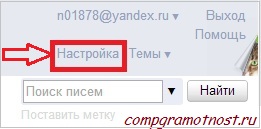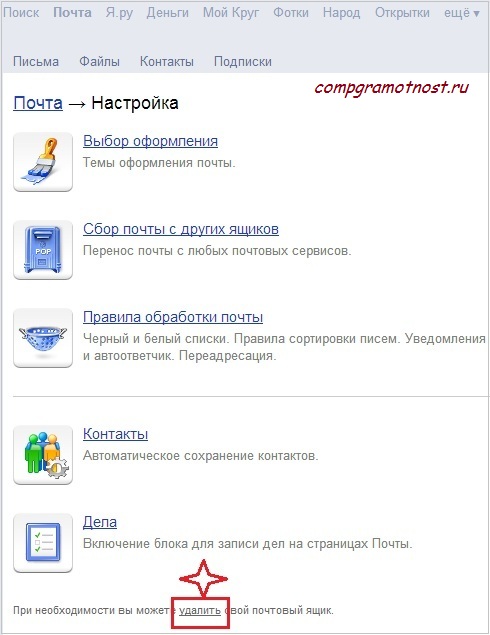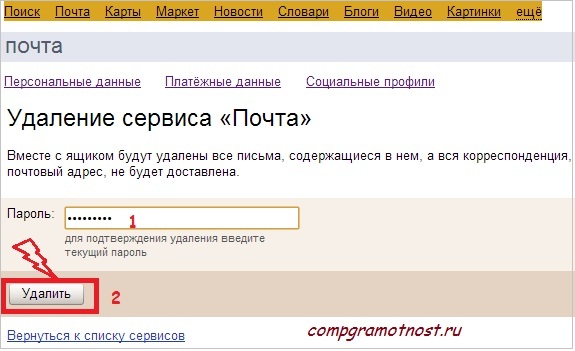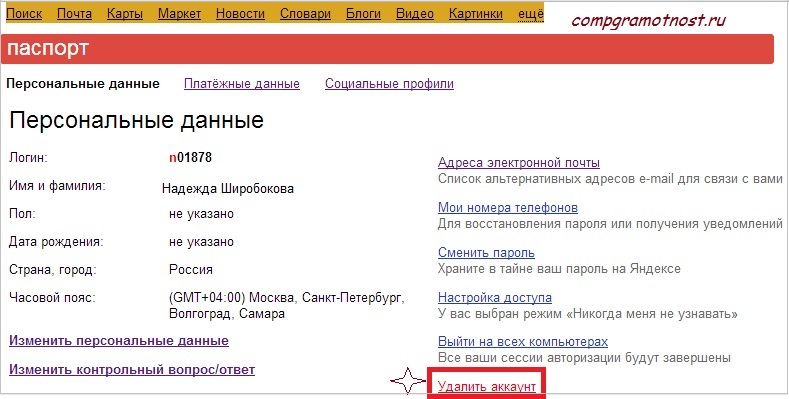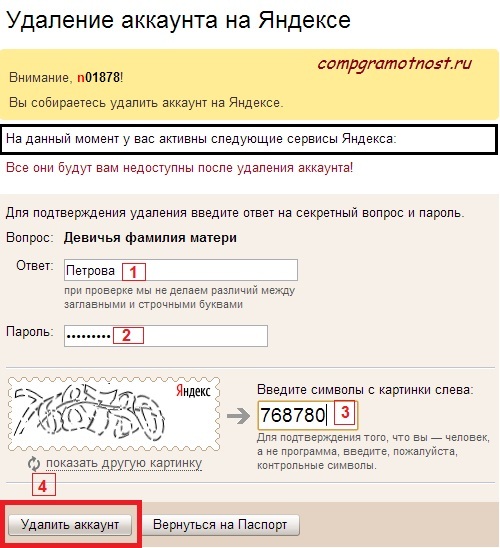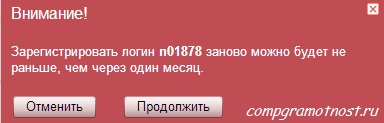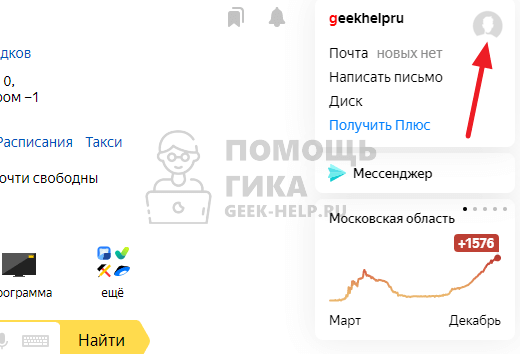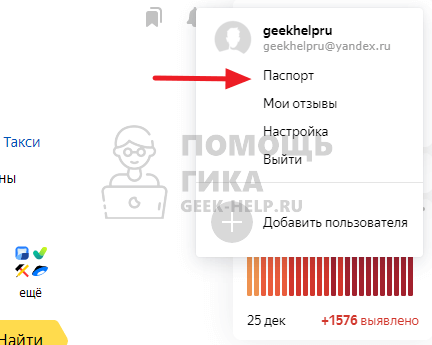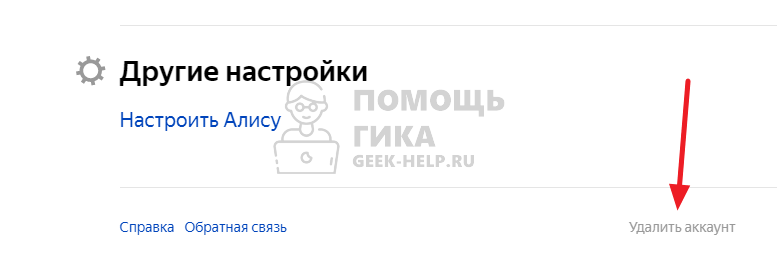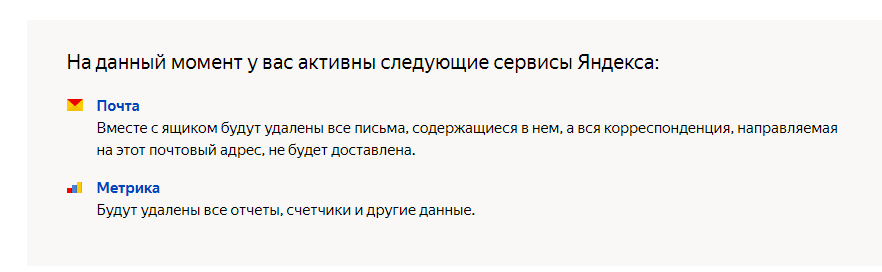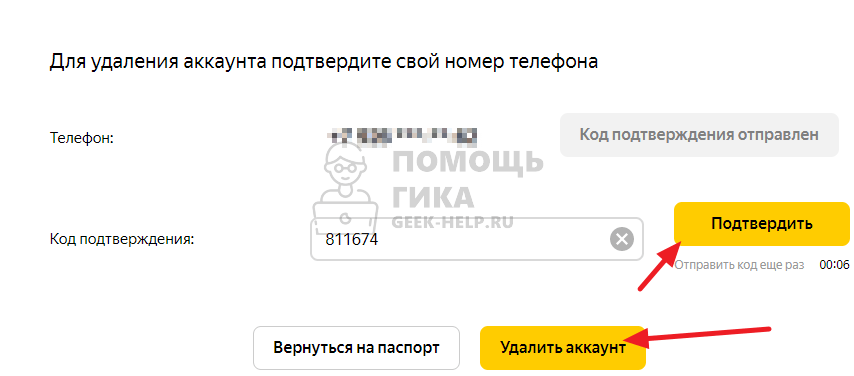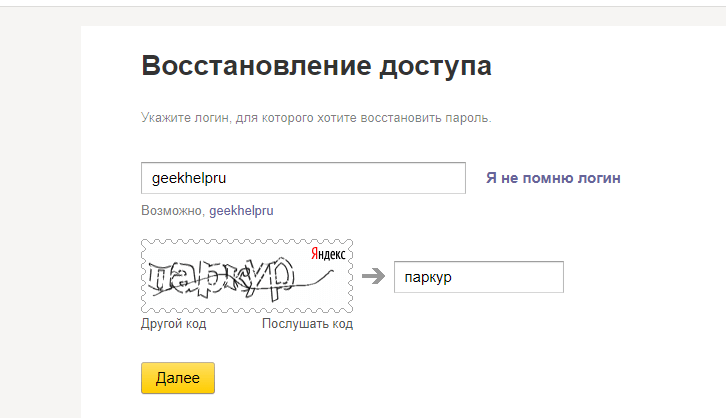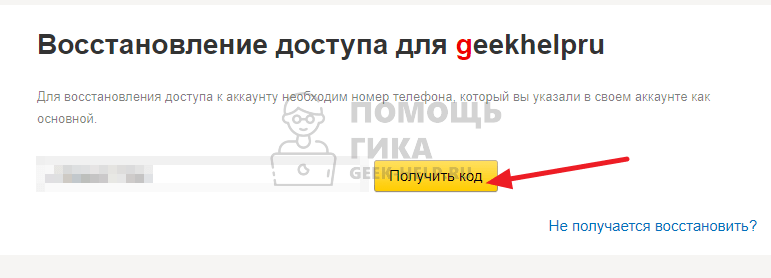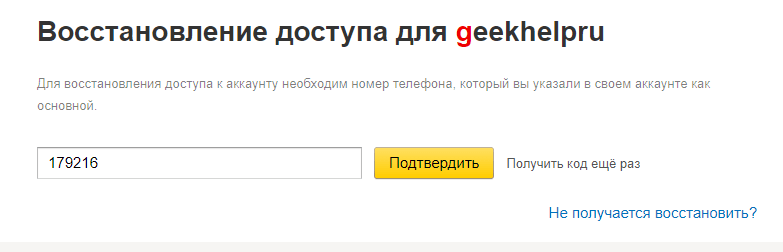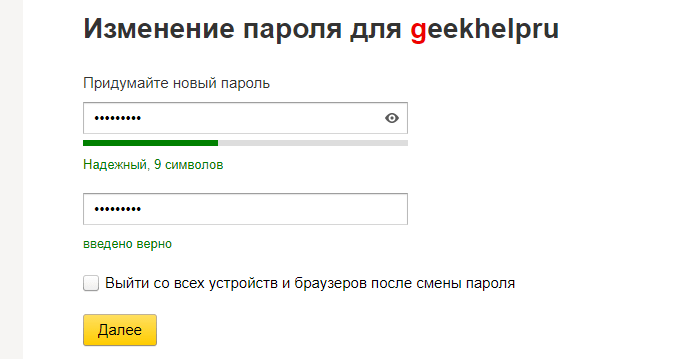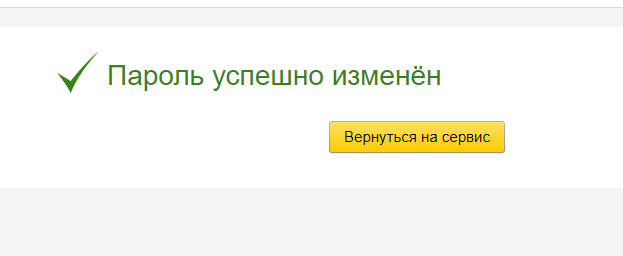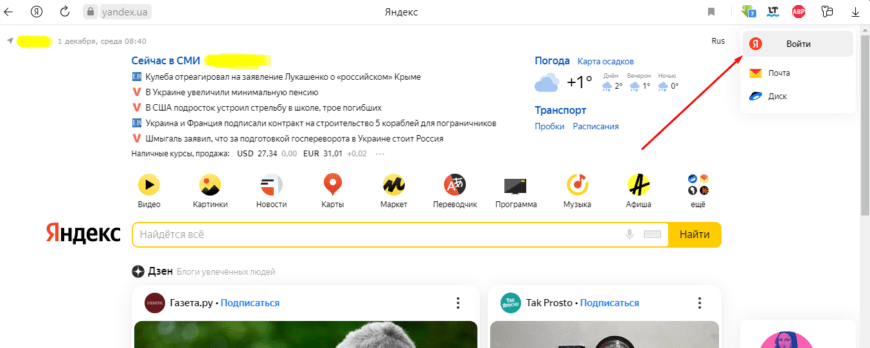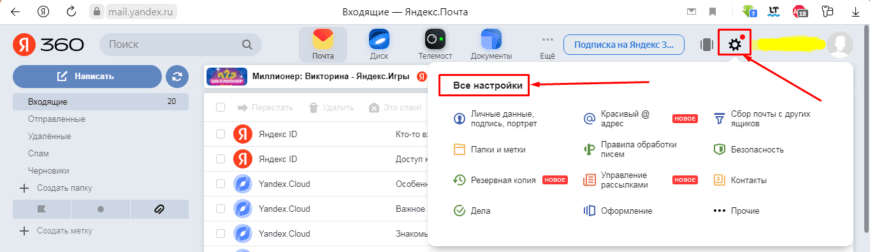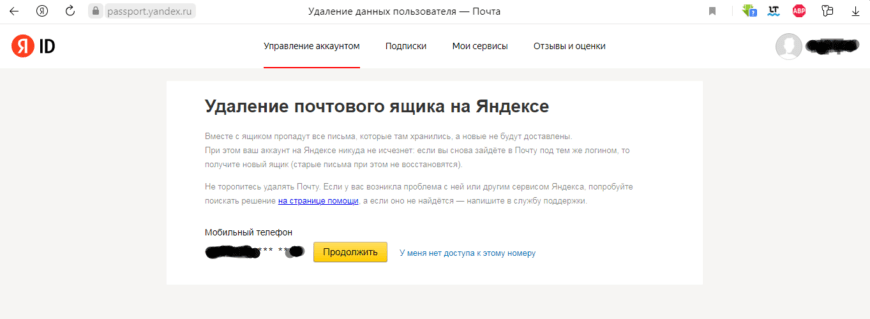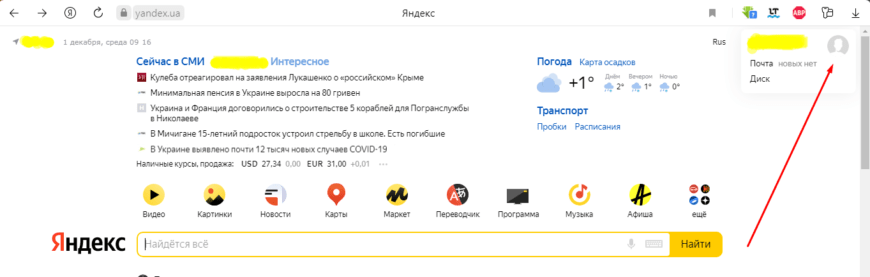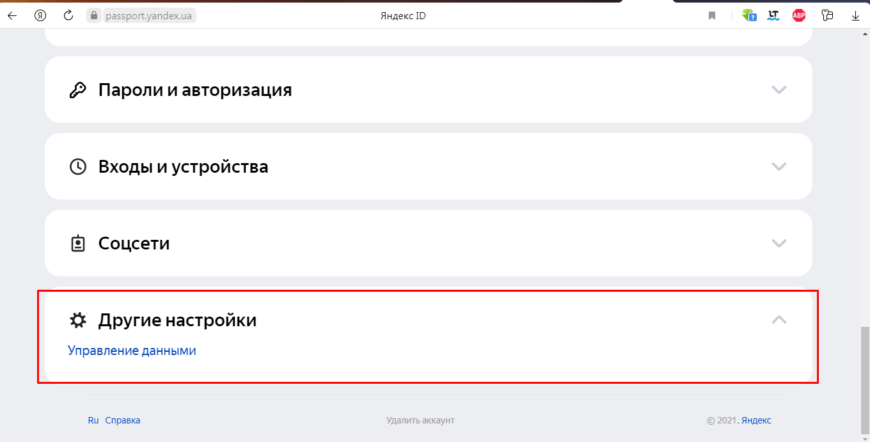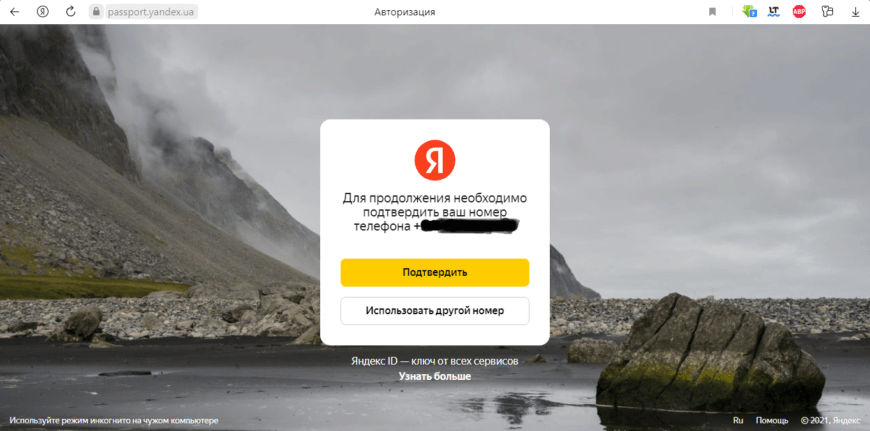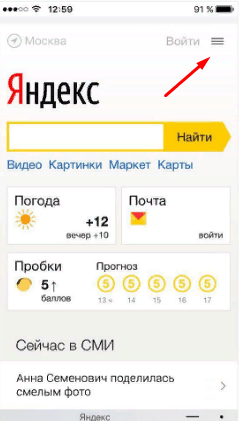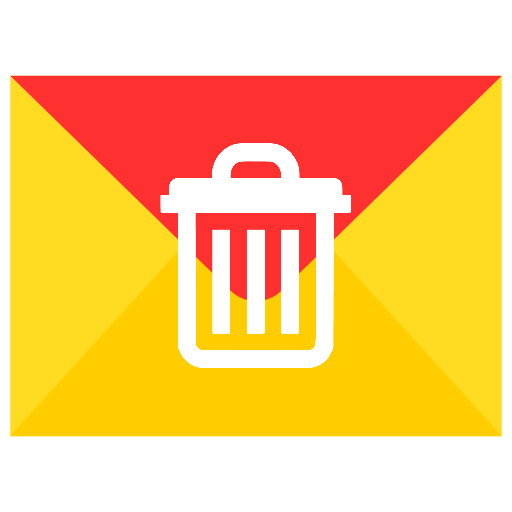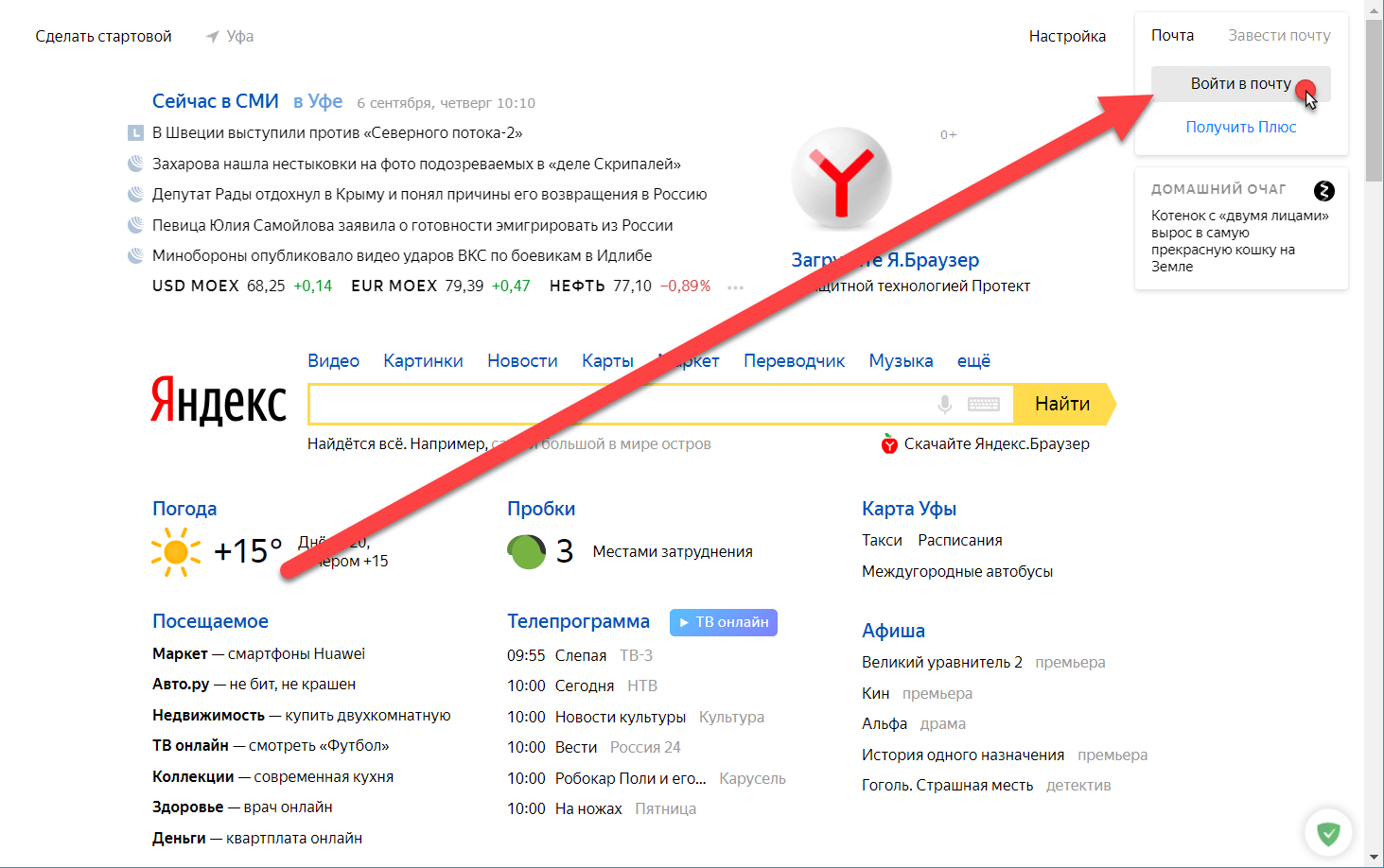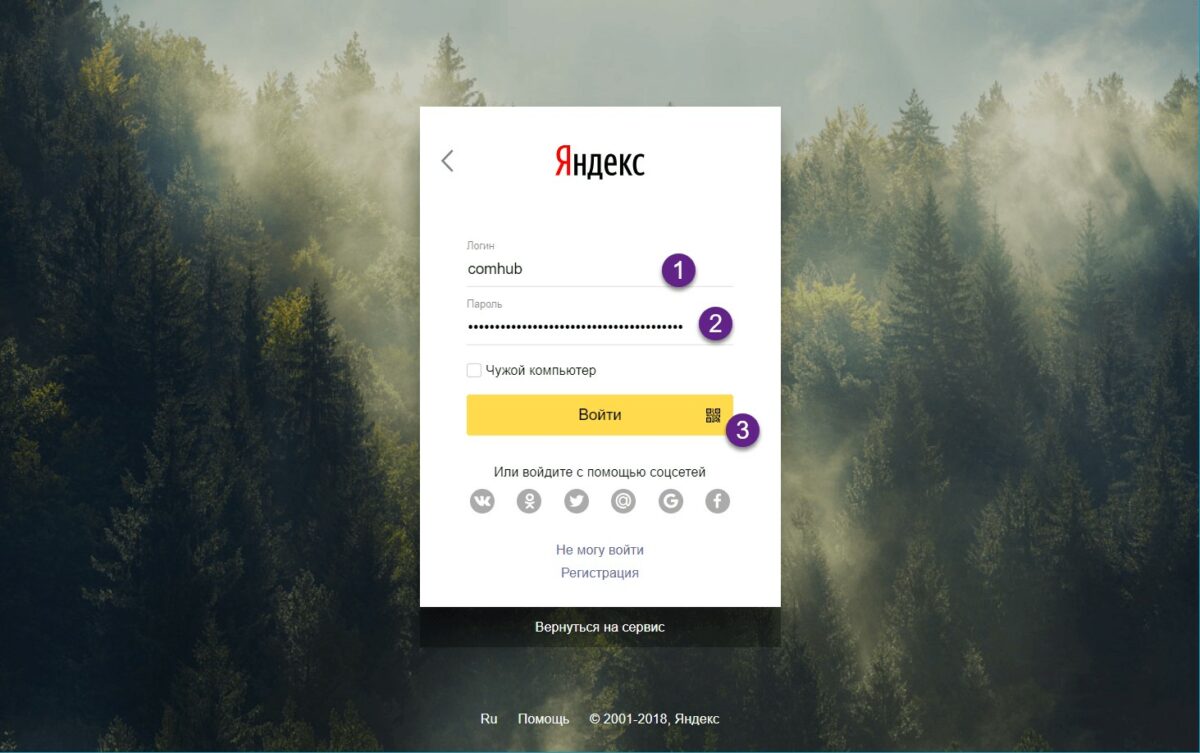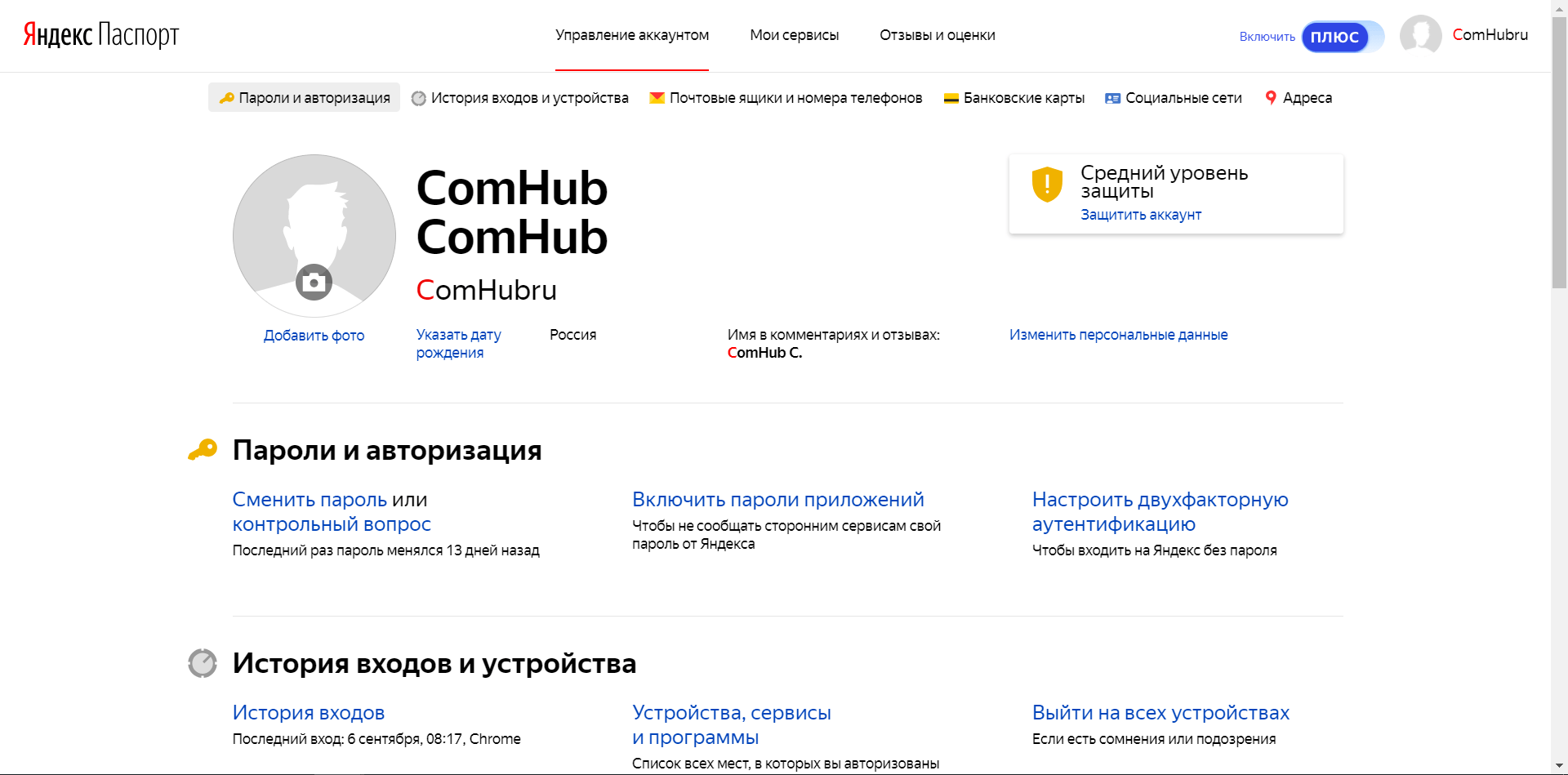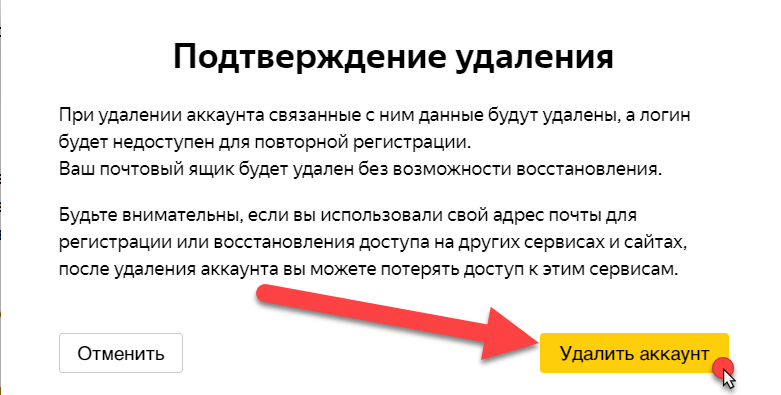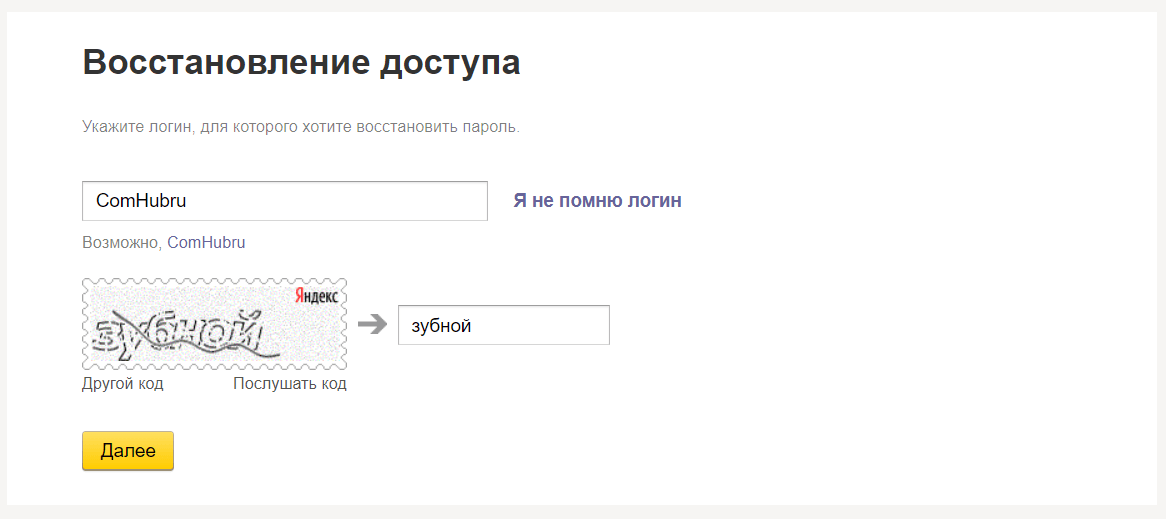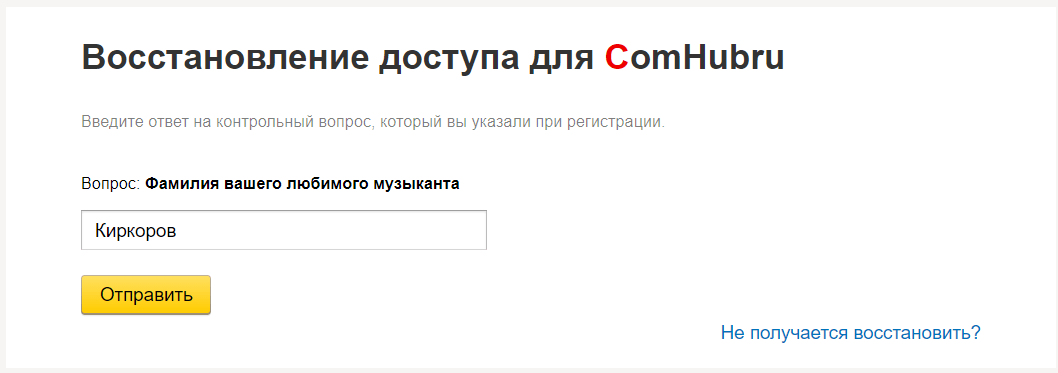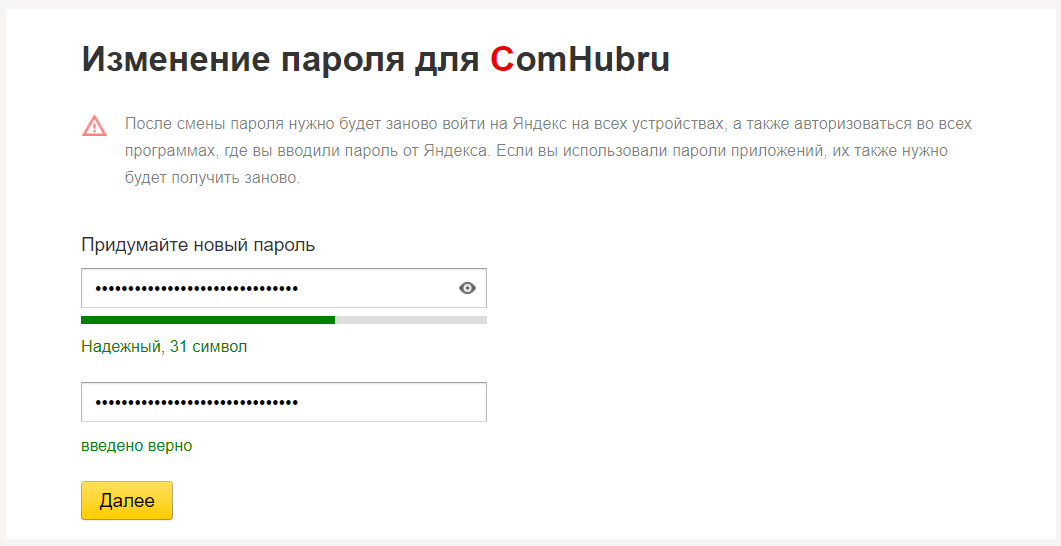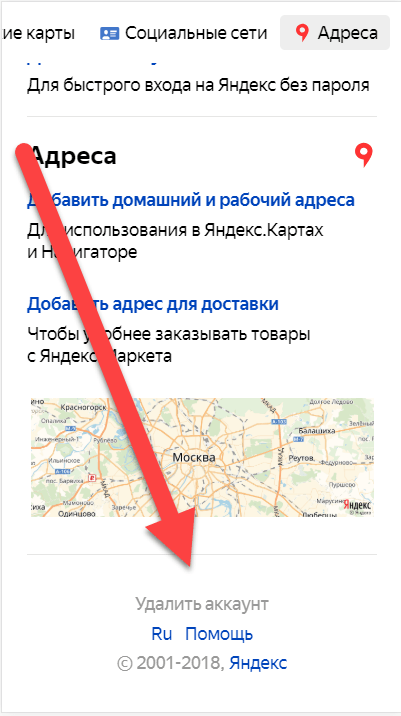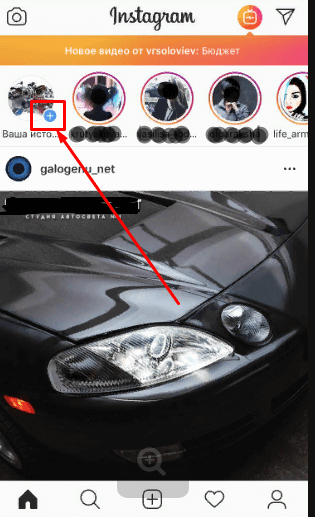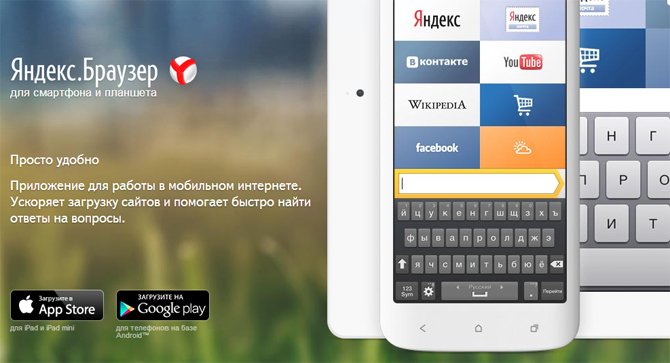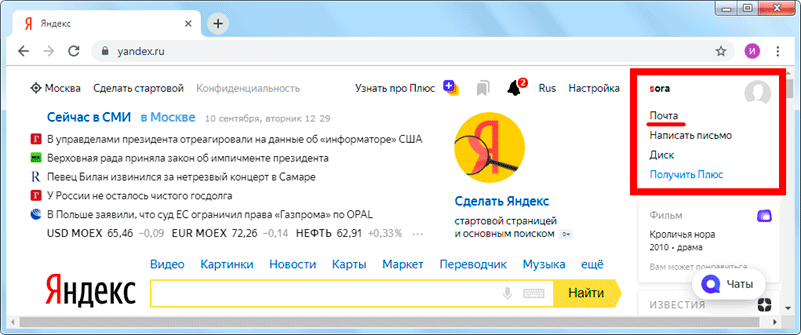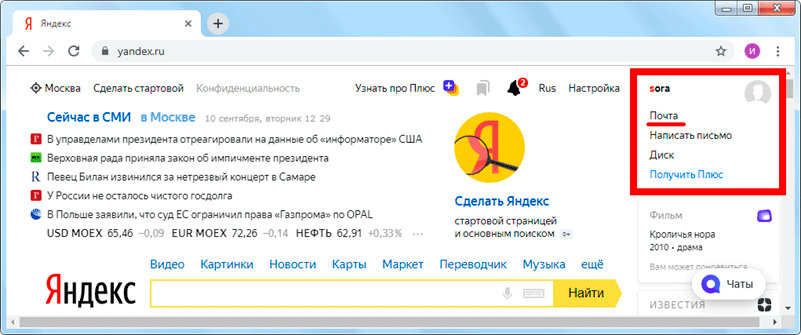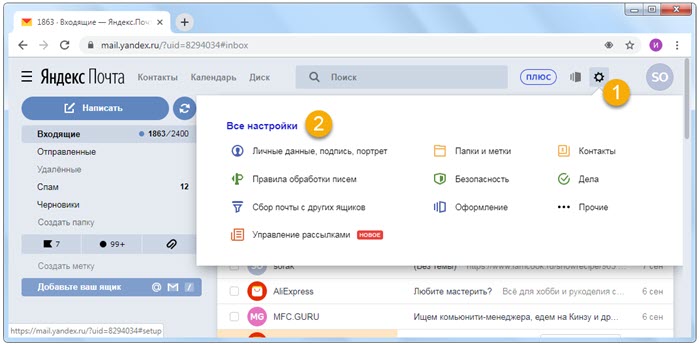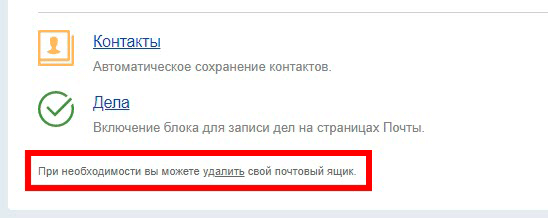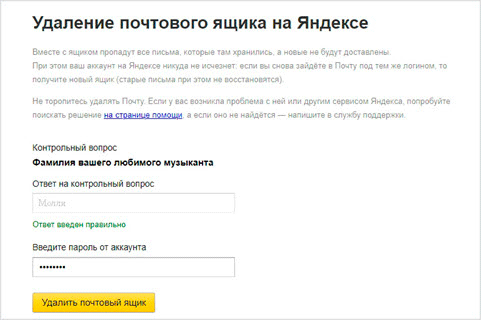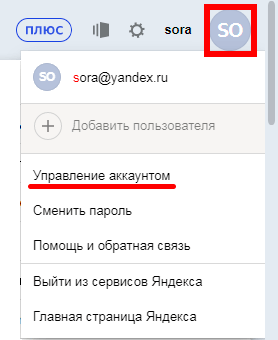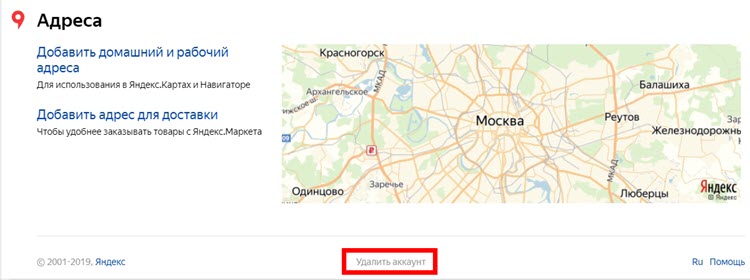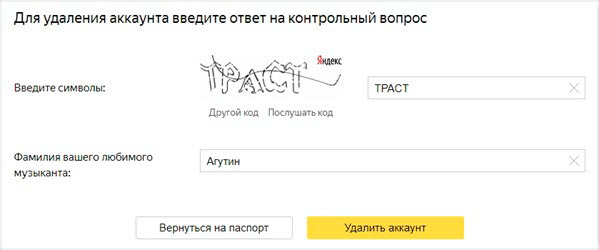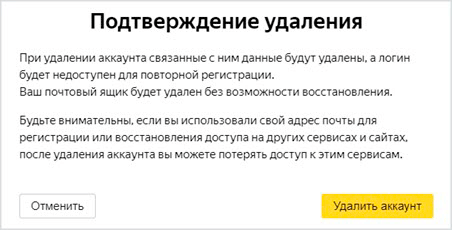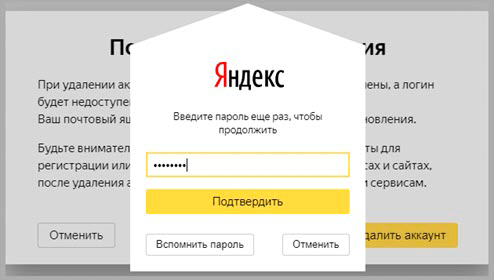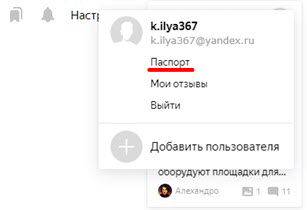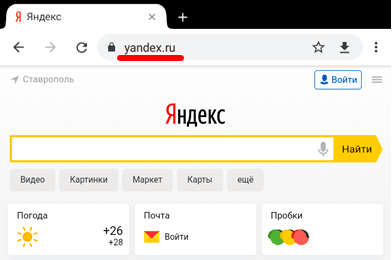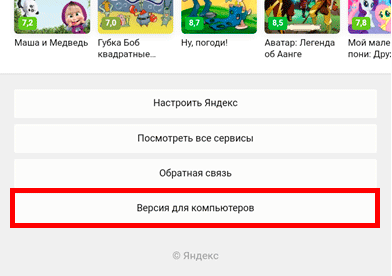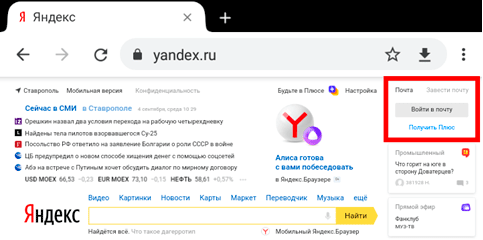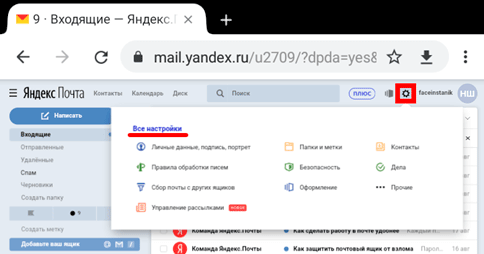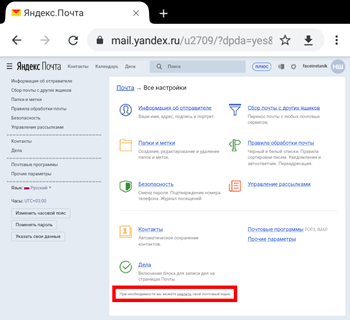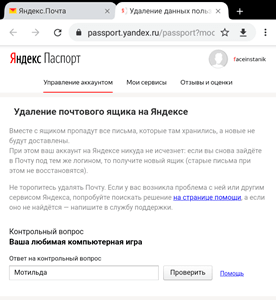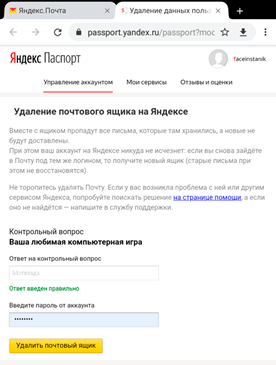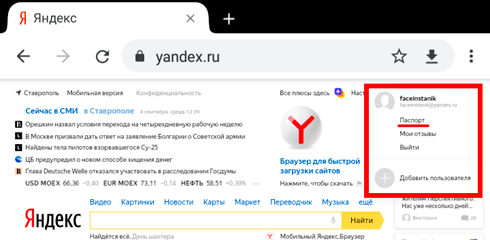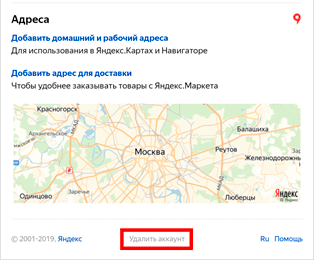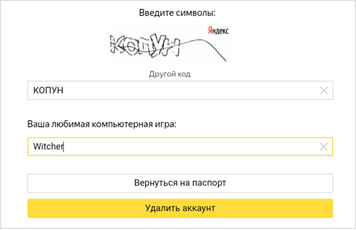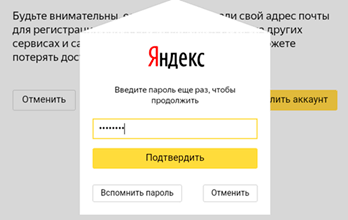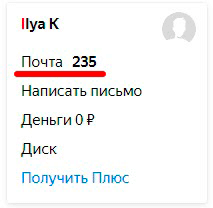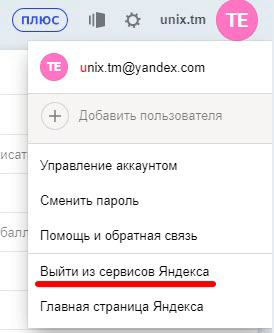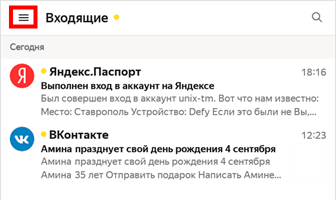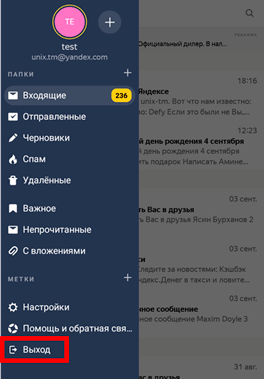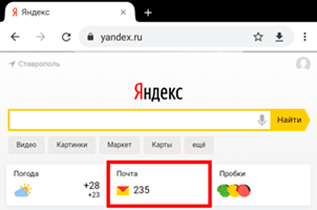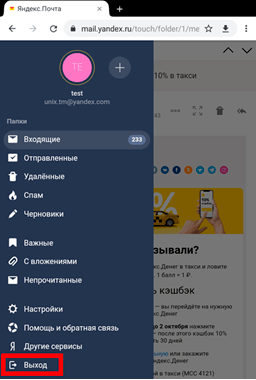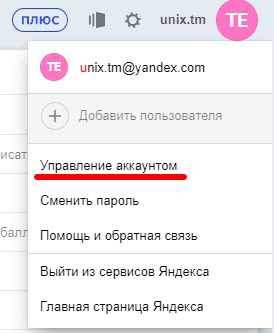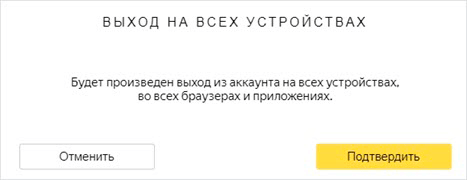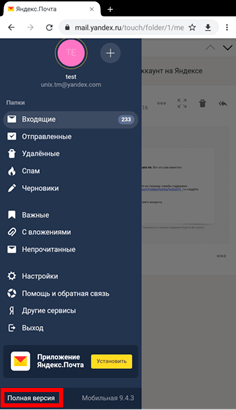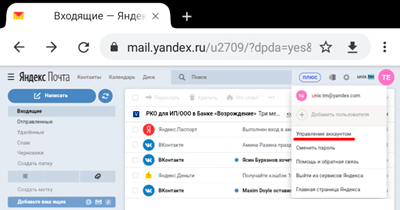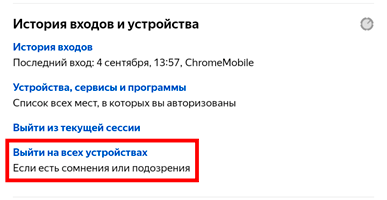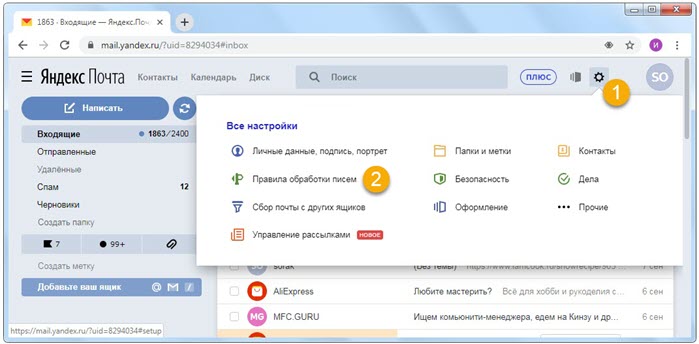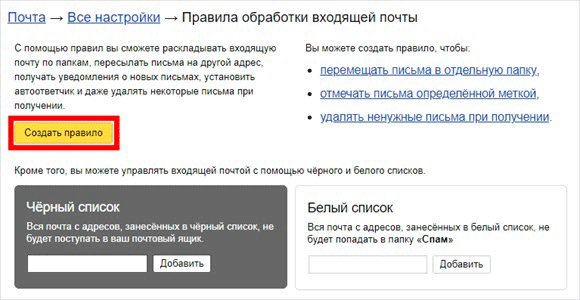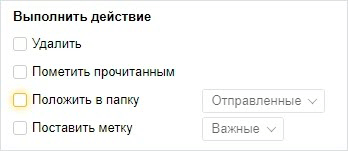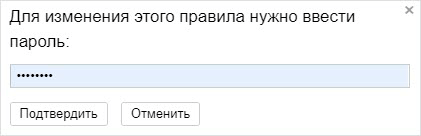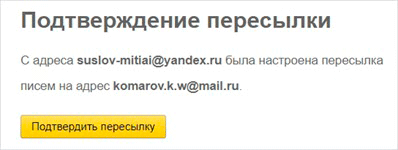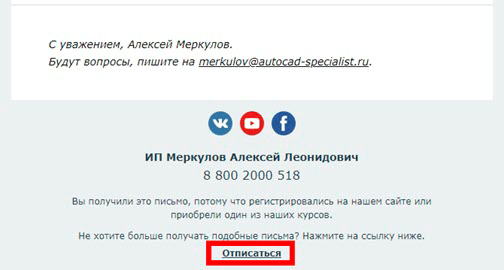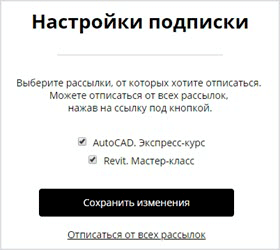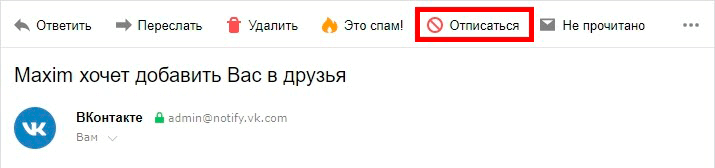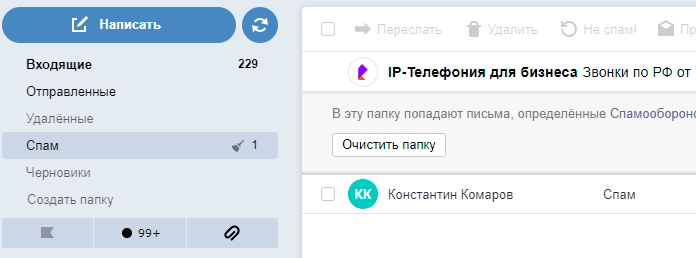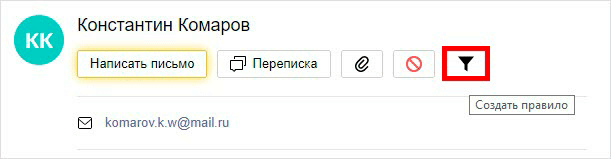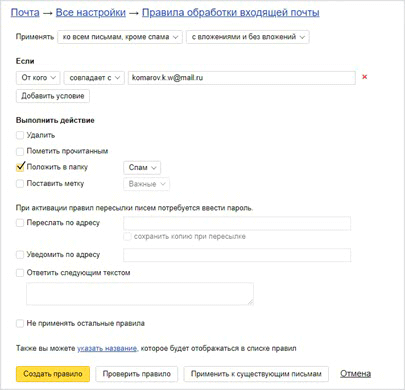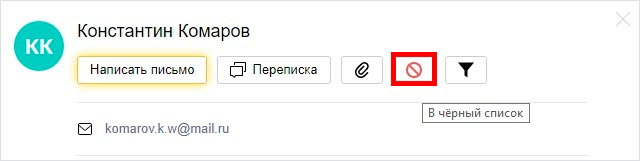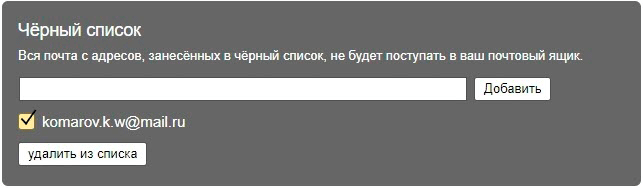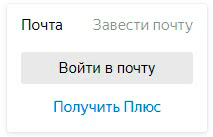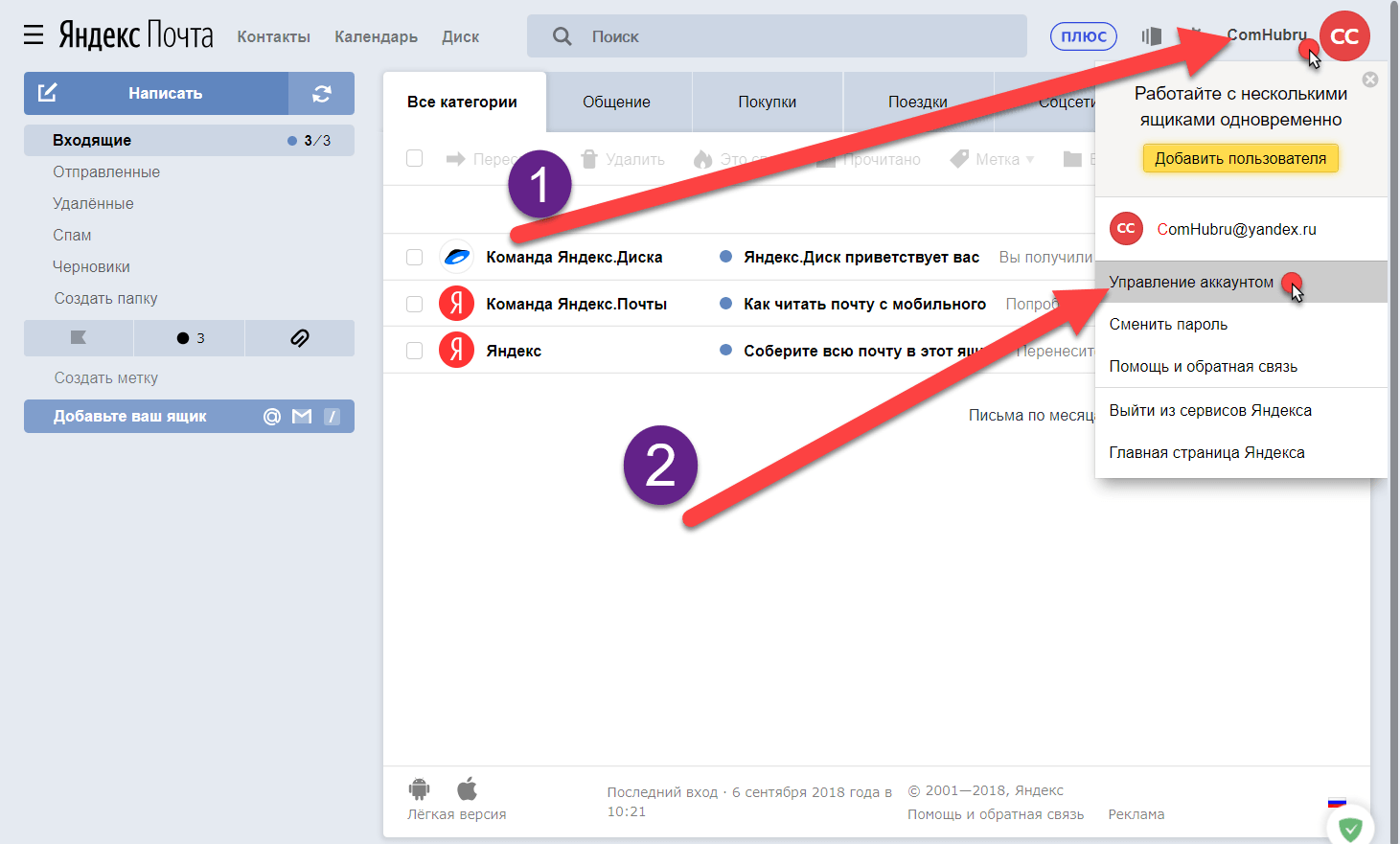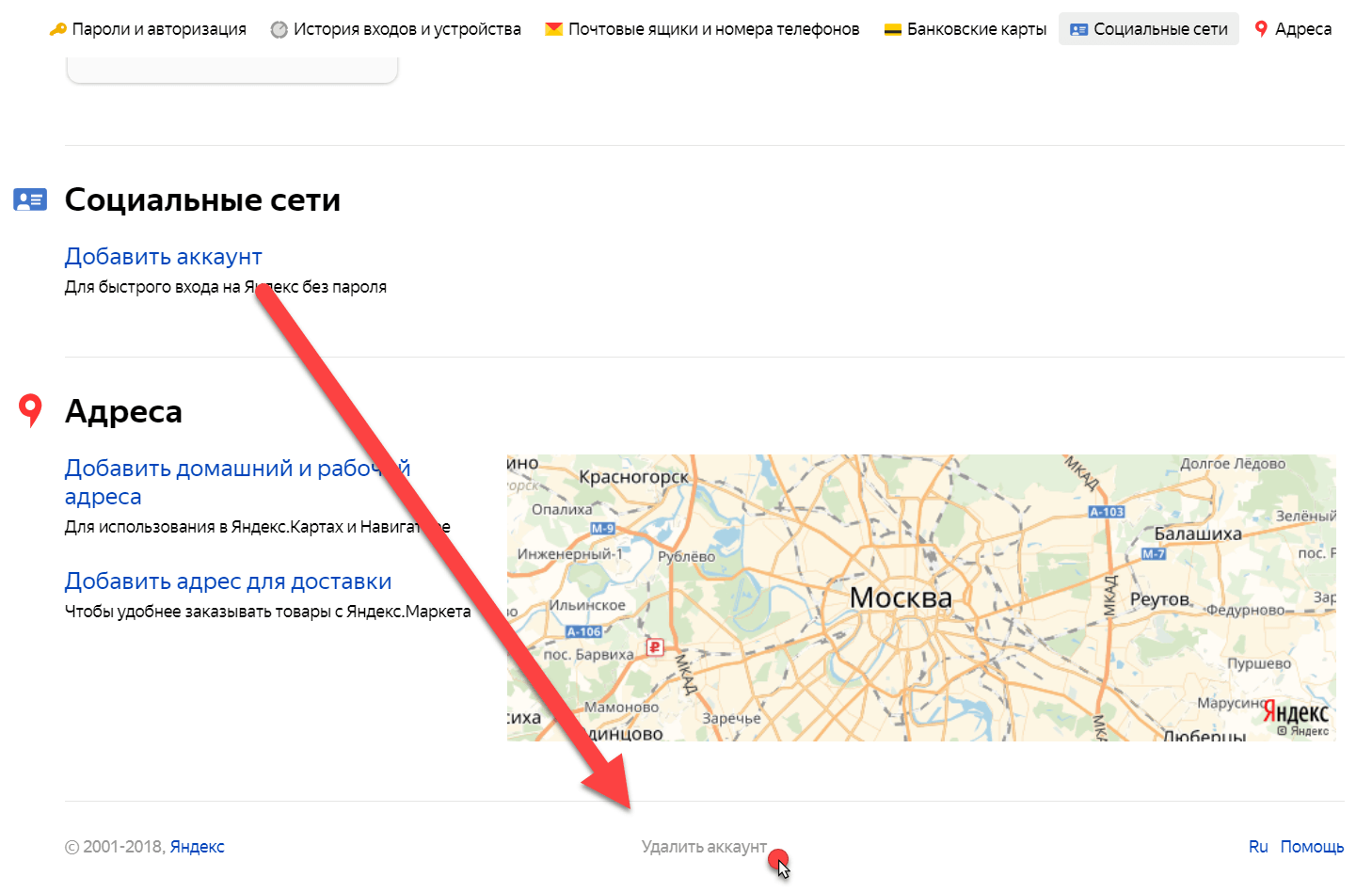Как удалить аккаунт яндекс почты полностью
Как удалить аккаунт яндекс почты полностью
Как удалить электронный почтовый ящик на Яндексе?
Создать почтовый ящик на Яндексе не так уж и сложно: открыл страницу поисковика, кликнул кнопку «Завести ящик» и следуешь инструкциям — всего и делов-то. Чего не скажешь о прямо-таки противоположной процедуре — его удалению. Многие пользователи, и даже не из разряда новичков, начинают судорожно метаться по опциям сервиса в поисках заветной функции удалить. И не находят.
Разработчики Yandex и не то чтобы «запрятали» механизм уничтожения аккаунта, но и в тоже время не включили его во внешний интерфейс. Видимо, это было сделано в целях уберечь пользователя от возможности удалить почтовый ящик случайно. А может и нет. Как знать?
Но пусть вас это не расстраивает, уважаемый пользователь! Ознакомьтесь с инструкцией, расположенной ниже по тексту, и череда долгих изысканий в решении вопроса «а можно ли удалить почту на яндексе?» пройдёт стороной.
Семь раз подумай — один раз удали!
Почему так? Это прежде всего связанно с причинами и обстоятельствами, из-за которых пользователь принимает решение удалить аккаунт в почтовом сервисе. Иногда владельцы почтовых ящиков торопятся избавиться от них, ошибочно предполагая, что это им поможет решить определённый ряд проблем:
И это лишь вершина айсберга досадных ситуаций, из которых можно найти выход (и довольно быстро!), не прибегая к удалению почты. Радикальные меры тут ни к чему — просто-напросто обратитесь в службу поддержки Яндекса, воспользуйтесь функцией восстановления контроля над аккаунтом или измените настройки. Действуйте по ситуации!
Инструкция по удалению почтового ящика на Yandex
Внимание! Удаляя ящик Яндекс, вы уничтожаете не только почту, а полностью весь аккаунт и привязанные к нему сервисы, включая данные и контент:
Итак, если вы взвесили все «за» и «против» и всё-таки желаете безвозвратно удалить электронный сервис, выполните следующее:
1. Зайдите в свой аккаунт и откройте настройки почты: нажмите левой кнопкой мышки иконку в виде шестерёнки (она расположена в верхнем правом углу).
2. В открывшемся меню пройдите по самой первой ссылке «Все настройки».
3. В списке разделов (под картинкой «Яндекс. Почта» в левой части экрана) нажмите самую нижнюю кнопку «Указать свои данные» (именно в этой опции находится функция «удалить»).
4. Нажмите самый последний пункт подменю «Удалить аккаунт» на вкладке «Персональные данные».
5. Перед тем, как убрать яндекс почту с сервера, система запрашивает личные данные (пароль и ответ на контрольный вопрос) для подтверждения действия. Введите в поля всю необходимую информацию, капчу (символы с картинки) и кликните «Удалить. ».
Внимание! Если вы на этом этапе по какой-то причине передумаете уничтожать ящик, нажмите вместо первой, вторую кнопку — «Вернуться в Паспорт». В браузере снова откроется группа настроек «Персональные данные».
6. Появится окно с последним предупреждением, в котором необходимо выбрать «Продолжить».
Вот и всё! После этой процедуры ваш аккаунт с сервера Яндекса полностью удалиться.
Можно ли восстановить почтовый ящик после удаления?
Все данные аккаунта, после нажатия кнопки «Удалить. » и процедуры подтверждения намерений пользователя (ввод пароля и ответа на контрольный вопрос), необратимо исчезают с дискового пространства сервера. Соответственно, технически восстановить их невозможно. Даже, если процедура удаления ящика осуществлялась без вашего участия. То есть другим пользователем или хакером, завладевшим данными для входа в аккаунт.
Единственное, что можно сделать в этом случае, так это восстановить логин. Правда не сразу — через один месяц с момента удаления.
Совет! Если вы лишись почты по причине взлома и решили создать новый ящик, предварительно прочтите главу «Безопасность данных» на странице «Яндекс помощь». Полезные рекомендации по составлению пароля, контрольного вопроса и ответа, а также описание мошеннических схем здорово вам помогут обезопасить себя в процессе пользования почтовым сервисом.
Теперь, дорогой читатель, вы сможете в любой момент оборвать бренное существование своей электронной почты. Но помните: фраза «Не вели удалить, вели помиловать!» всегда имеет место быть в начале безвозвратной процедуры.
Компьютерная грамотность с Надеждой
Заполняем пробелы — расширяем горизонты!
Как удалить почту Yandex?

Совсем другое дело, если по каким-либо причинам Вы решили отказаться от использования сервиса, например, удалить почту yandex или майл ру.
В этой ситуации найти кнопки или ссылки для удаления почты не всегда так же просто и легко, как это было при регистрации. Кнопки удаления прячут в различные менюшки, как в матрешке, и делают их трудноразличимыми на фоне других опций.
Рассмотрим следующие вопросы:
Зачем нужны такие сложности с удалением почты?
Во-первых, все-таки хорошо, когда есть сама по себе возможность удаления. Иногда специально делают так, чтобы не было возможности удалить свой e-mail из базы данных какого-либо сервиса или рассылки.
Во-вторых, в Интернете идет борьба за увеличение количества подписчиков, количества пользователей того или иного сервиса, за проведение пользователем большего количества времени на сервисе, ибо, в конечном итоге, весь бизнес сервисов строится на пользователях этих сервисов.
В-третьих, если бы было так просто удалить Яндекс почту, то вполне вероятно, что любой пользователь мог бы удалить Вашу почту и любую другую почту. Для этого такому пользователю-хулигану достаточно было бы знать e-mail, а пароль к почте иногда крайне легко подобрать. К тому же, есть специальные программы для подбора паролей к почте.
На сервисе Yandex есть возможность удаления своих почтовых ящиков и аккаунтов, об этом и пойдет речь.
Как удалить почту Yandex?
Если Вы знаете свой адрес (или логин), пароль к почте, а также ответ на контрольный (секретный) вопрос, который Вы указывали при регистрации почты Yandex, то вопрос «Как удалить почту Yandex?» для Вас не стоит, ибо со знанием логина, пароля и ответом на секретный вопрос все это делается просто.
Переходим к нашим матрешкам, то есть, к менюшкам, позволяющим удалить почту Yandex. Открываем Яндекс, заходим в свою почту и в верхнем правом углу кликаем по опции «Настройка» (рис. 1). Где настройка, там и удаление:
Рис. 1 Настройка почты Яндекс
В открывшемся окне опускаем глаза в конец страницы и кликаем по малоприметной ссылке «удалить» (рис. 2):
Рис. 2 Удалить почту Yandex
Затем необходимо ввести пароль от почты для подтверждения удаления почты yandex (цифра 1 на рис. 3) и щелкнуть по кнопке «Удалить» (цифра 2 на рис. 3):
Рис. 3 Ввод пароля перед удалением почты Yandex
После этого открывается окно «Паспорт», где надо хорошенько подумать, а потом щелкнуть по ссылке «Удалить аккаунт» (рис. 4):
Рис. 4 Удалить аккаунт Yandex
Конечно, у Вас могут быть другие почтовые ящики на Яндексе и связанные с ними аккаунты. Главное, прежде чем удалять какую-нибудь почту, не перепутать и не забыть, что важное и на каком аккаунте у Вас находится.
Кстати, обратите внимание, что на приведенном выше скриншоте есть кнопка «Выйти на всех компьютерах». Мне как-то присылали вопрос: «Зашла у своих знакомых на их компьютере в почту, потом меня позвали на кухню и я забыла выйти из почты. Можно ли удаленно выйти из почты?»
Вот как раз для этого и предназначена кнопка «Выйти на всех компьютерах», которая особенно актуальна, если работали в общественных местах и в конце не вышли из своей почты и связанного с ней аккаунта.
Последний бой – «он трудный самый», ибо на этой странице Вы должны осознать, что вместе с почтой Вы удаляете весь аккаунт Яндекса, привязанный к этой почте.
Все это будет перечислено в строке «На данный момент у Вас активны следующие сервисы Яндекса», обведенной на скриншоте в черную рамку:
Рис. 5 Удаление аккаунта на Яндексе
Если Вы уверены в необходимости удаления почты yandex и связанного с ней аккаунта, тогда проходим все четыре пункта:
Выходим на финишную прямую. Здесь нас предупреждают, что зарегистрировать заново удаленный логин мы сможем не раньше, чем через месяц. При этом все, что было на старом аккаунте (и на старой почте), будет удалено, восстановить можно будет только старый логин. Имейте это в виду, ибо запрос «как восстановить удаленную почту яндекс», к моему удивлению, встречается не так уж редко.
Рис. 6 Предупреждение перед удалением аккаунта на Яндексе
Щелкаем по кнопке «Продолжить» и «прощай, Америка!», то есть, почта yandex удалена и аккаунта со старым логином больше нет!
Если после удаления почты Вы попробуете снова войти в удаленную почту, при этом введете старый, уже удаленный, логин и пароль, то у Вас ничего не получится, мосты сожжены. Вы увидите такое сообщение:
Рис. 7 Аккаунт на Яндексе удален
Через месяц после удаления почты на yandex, можно будет попытаться восстановить только прежний логин (то есть, имя почтового ящика). При этом вся информация со старой почты и со связанного с ней аккаунта восстановлению, увы, не подлежит.
Теперь все тоже самое, что изложено выше, но только в видео-формате:
Резервная ссылка на просмотр видео: http://youtu.be/Wx-eLOmllS0
Если забыли пароль от почты, или забыли ответ на секретный вопрос…
Если забыли пароль к почте, то можно воспользоваться опцией «Вспомнить пароль» и задать новый пароль, но при этом понадобится вспомнить все-таки ответ на контрольный (секретный) вопрос.
Секретный вопрос можно заменить на новый опять-таки при условии, что Вы помните старый секретный вопрос и ответ на него.
Если не помните ответ на секретный вопрос, то остается только надеяться на то, что при регистрации почтового ящика Вы указали свои настоящие ФИО.
Кстати, при регистрации почты yandex на первом шаге есть такое предупреждение-напоминание «Просим вас указать настоящие имя и фамилию.
Это поможет восстановить доступ к сервисам Яндекса, если вы забудете свой пароль.» При регистрации почты на yandex на это предупреждение, как правило, не обращают внимание. Однако при возникновении каких-либо проблем с доступом к почте служба поддержки Яндекса оказывает помощь только в случае, если при регистрации были указаны настоящие имя и фамилия.
Предположим, что Вы не помните ответа на секретный вопрос, но при регистрации почты указали свои настоящие фамилию и имя. Тогда можно обратиться в службу поддержки Яндекса feedback.yandex.ru, где в качестве темы сообщения из имеющихся тем следует выбрать «Не могу войти в свой аккаунт» и затем заполнить предложенные поля. А дальше – ждите ответа от Яндекса по своей проблеме, и при этом не забывайте проверять папку Спам. Почему-то важные письма иногда прямиком попадают в Спам.
Фамилию указали не настоящую, а ответ на секретный вопрос забыли…
Распространенный весьма вариант среди пользователей, когда при регистрации почты указали НЕ свою фамилию, не свое имя, не свое отчество, а про секретный вопрос давным-давно забыли. Что делать в этой ситуации?
Удаляем все письма из своей Яндекс.почты, которые могут быть там в каких-либо папках. Проверяем следующие папки:
Все удаляем, и… забываем о том, что у нас когда-то была такая почта на Яндексе. Вот она была и нету, вычеркиваем ее из своей памяти. И делаем выводы для себя на будущее.
Если остались еще вопросы…
Тогда посмотрите подсказку от самого Яндекса в разделе «Решение проблем»:
Также можно задать свои вопросы ниже в комментариях, введя свое имя и e-mail (без ошибок) для связи с Вами, который понадобится, если Вы согласны получить «Ответы на мои комментарии». У меня, конечно, нет таких возможностей, как у службы поддержки Яндекса, но могу что-то подсказать.
P.S. Статья закончилась, но можно еще прочитать:
Получайте актуальные статьи по компьютерной грамотности прямо на ваш почтовый ящик.
Уже более 3.000 подписчиков
Важно: необходимо подтвердить свою подписку! В своей почте откройте письмо для активации и кликните по указанной там ссылке. Если письма нет, проверьте папку Спам.
Добавить комментарий Отменить ответ
Комментарии: 77 к “Как удалить почту Yandex?”
Уважаемая Надежда. 5.09.16 удалил ненужный мне аккаунт yandex почты. К аккаунту был привязан yandex кошелёк с привязанным к нему номером телефона. Я пользуюсь кошельком с другим номером. Недавно заметил, что при пополнении своего основного кошелька по номеру телефона деньги зачисляются на кошелёк из удалённого мною 5.09. аккаунта. Система SMS оповещения пишет, что деньги зачислены на номер кошелька который последним был привязан к номеру телефона. Т.к. удалённый аккаунт был мной создан второпях, я не помню паспортных данных кроме логина и пароля. Обращение в службу поддержки ничего не дало т.к. мои отправленные данные не соответствуют данным службы поддержки (паспортные данные, наверное я из когда-то с «потолка» вводил). По этому у меня вопрос — как избавиться в этой ситуации от старого кошелька, я его номера не помню, только последние 4-ре цифры. И мне непонятно, почему этот кошелёк ещё действует, если связанный с ним аккаунт я удалил. Что можно сделать в этой ситуации? Новый кошелёк я завести не могу. Мне действующий кошелёк нужен для работы, телефонный номер я тоже менять не собираюсь.
Уважаемый Дмитрий, правильный вопрос в такой ситуации — это, наверно, как удалить номер телефона, который у Вас привязан к уже удаленному аккаунту Яндекса. Я не знаю ответа на этот вопрос, кроме как обратиться в техподдержку Яндекса, что Вам не помогло.
Если бы аккаунт НЕ был удален, то можно было бы зайти в свой Яндекс.Паспорт (свой профиль):
//yandex.ru/support/passport/authorization/phone.xml
и там с помощью клика по крестику удалить прикрепленный номер телефона. Но теперь это нереально.
Счет в Яндекс.Кошельке можно пополнить по номеру привязанного к нему телефона, это известно. У меня один телефон привязан к двум Яндекс.Кошелькам, один из которых я когда-то пыталась удалить, но Яндекс.поддержка мне посоветовала не делать этого и как-то со временем я привыкла смотреть на нулевой баланс этого кошелька, ибо я им все равно не пользуюсь.
Я сейчас зашла в разных браузерах в оба Яндекс.Кошелька и увидела, что в ручном режиме с помощью кнопки «Пополнить с баланса мобильного» (номер у меня один и тот же) легко можно пополнить как один кошелек, так и другой. Меня поразила комиссия, которая за это списывается с баланса мобильного — это 7,95% + 10 руб. (для Билайна).
В вашей ситуации, видно, необходимо освоить новый метод пополнения Яндекс.Кошелька, возможно, даже более выгодный, чем привычный Вам способ. Если все-таки с баланса мобильного пополнять, то можно это делать не в автоматическом режиме, а в ручном. Для этого зайти в свой действующий Яндекс.кошелек, нажать на «Пополнить», выбрать «С баланса мобильного», правда, обращайте внимание на комиссию. И для теста лучше проверить это на минимальной сумме.
А вообще, аккаунты и кошельки удалять не обязательно, можно о них просто забыть, хотя это бывает крайне сложно сделать.
Надежда мои попытки оказались тщетными. Какой то круговорот вопросов. Дело в том, что я хотел привязать свой номер к другой почте, но у меня не получается по причине того, что номер привязан к аккаунту к которому меня нет доступа.
А восстановить доступ к почте с помощью телефона, привязанного к этой почте, тоже не получается? Там ведь проще всего именно с помощью привязанного телефона восстановить доступ к почте.
1) Зайдите на Яндекс: https://yandex.ru/
2) в правом верхнем углу введите логин свой почты, пароль от которой Вы не помните,
3) в поле, где надо ввести пароль, пароль НЕ вводите, а нажмите на знак вопроса, который означает «Вспомнить пароль»,
4) дальше надо ввести снова логин, капчу, потом ввести номер телефона, на телефон придет код для восстановления пароля.
Здравствуйте. Когда то давно регистрировал почту, помню лишь логин, пароля и ответа на секретный вопрос не помню. К почте был привязан номер телефона, доступ у номеру есть. Все попытки получить доступ по номеру телефона оказались тщетными, выручайте((
Здравствуйте. Попробуйте перейти на страницу Яндекса и выбрать, например, вариант «Не помню пароль»:
//yandex.ru/support/passport/troubleshooting/problems.xml
Там если пройти все этапы, то появляется возможность напрямую обратиться к Яндексу и, возможно, они решат вашу проблему.
НО вопрос: а не проще будет зарегистрировать новую почту? При регистрации надо зайти на главную страницу Яндекса, там кликнуть по ссылке «Завести новую почту». При регистрации почты нужно будет указать логин. Попробуйте указать старый логин, возможно, он уже освободился и его можно зарегистрировать заново. Если логин занят, то нужно регистрировать новый логин.
Если Вы привязывали к почте номер телефона, то значит, он привязан. Узнать можно здесь: //yandex.ru/support/passport/authorization/phone.xml
Если телефон привязан, то доступ к почте можно легко восстановить с помощью телефона и про ключевое слово можно не беспокоиться. Но все это хорошо, если у Вас в данный момент есть доступ к почте.
Почтовый аккаунт удалить нельзя! Почта из ящика POP3 не удаляется! Так программисты еще и глумятся над пользователями и объясняют, что это им будет хорошо. Хотя на неудаленный аккаунт люди могут слать письма и думать что они дойдут. Идите …
Не связывайтесь с Yandex хуже будет. Обманут. Что других сервисов мало что ли?
Ничего не делать, если уже нет аккаунта с таким логином. Возможно, что у Вас был другой логин, либо Вы его уже удалили, либо что-то еще.
Здравствуйте. Я думаю, что Вы удалили старую почту Яндекс (старый логин). Если теперь Вы пытаетесь заходить в свою почту под старым логином, то это не имеет смысла. Логин в почте поменять нельзя, но его можно удалить. Если нужен другой логин, то для него просто регистрируется новая почта, а старая почта при этом остается. Можно иметь много почтовых ящиков на Яндексе.
Яндекс пишет, что:
После удаления учетной записи новый аккаунт с тем же логином можно будет зарегистрировать не раньше чем через 6 месяцев. Таким образом, никто не сможет занять логин удаленного аккаунта сразу после его удаления. Процедура освобождения логинов выполняется автоматически, поэтому мы не знаем, когда именно это произойдет, и не можем изменить эту дату.
Насчет номера телефона Яндекс пишет, что:
Один номер нельзя привязать более чем к 10 аккаунтам одновременно. Если введенный номер уже привязан к 10 аккаунтам, Яндекс.Паспорт автоматически отвяжет его от остальных.
Риторический вопрос: зачем нужна почта, про которую Вы ничего не помните? Если почта Яндекса нужна только для того, чтобы ее восстановить и сразу удалить, то овчинка выделки не стоит.
Если к этой почте был привязан Яндекс.Кошелек (или Яндекс.Деньги), то пишите сюда
//money.yandex.ru/feedback/?_openstat=template%3Bifooter%3Bfeedback
Если просто нужна Яндекс.Почта, создайте новую почту, с новым логином, паролем, секретным вопросом и сохраните (запишите) эту информацию. Пользуйтесь новой Яндекс.Почтой.
Здравствуйте, Олег. Первый вариант — попробуйте сами восстановить пароль на странице «Восстановление доступа»:
//passport.yandex.ru/restoration?ncrnd=216851
Если был привязан к аккаунту номер телефона или адрес электронной почты, то Вы сможете получить код подтверждения на телефон или в письме (номер телефона следует указывать полностью, начиная с кода страны). Если вы видите сообщение о том, что email или номер неправильный, проверьте, нет ли опечатки при вводе. Если корректно введенный номер все-таки не подходит, постарайтесь вспомнить, какие еще адреса или номера могли быть привязаны к аккаунту.
Если Вы не привязывали к учетной записи ни номер телефона, ни email, нужно знать ответ на контрольный вопрос.
Как я понимаю, телефон и другой e-mail Вы не привязывали к почте Яндекса, секретный вопрос не помните. Остается последний вариант — писать в техподдержку Яндекса
//yandex.ru/support/passport/troubleshooting/problems_cant-restore.xml
И еще. Помнить пароль и ответ на секретный вопрос — утопия. Надо это записывать или найти для себя лично еще какой-то подходящий вариант (привязать телефон и т.п.).
На яндекс почте по логину и паролю, полученному по почте установил чужой ящик, но он мне сейчас не нужен, как убрать,чтобы не удалить его вообще?
Как я понимаю, Вы зашли в почтовый ящик Яндекса. Теперь из него можно либо выйти, либо удалить его.
Чтобы из него выйти (но НЕ удалять его), надо кликнуть в правом верхнем углу по логину (в статье выше это рис. 1). Откроется меню, где надо в конце меню кликнуть по опции «Выход». Тогда Вы выйдете из почты, но почта останется. Можно будет при желании снова зайти в почту, проверить ее и выйти из нее.
Подскажите как восстановить письма которые удалены из папки удаленные, они же там хранятся 31 день, откуда их достать
А где у Вас почта — на Яндексе?
Если письма удалены из папки Удаленные, то достать их нельзя. На всякий случай можно проверить все папки в своей почте. И еще проверить Яндекс.Диск, там могут храниться вложения, если они были в письмах.
Вот что пишет Яндекс про «Удаление писем»:
«Чтобы удалить письмо, выделите его и нажмите кнопку Удалить. Письмо будет перемещено в папку Удалённые.
Если вы хотите восстановить письмо, откройте папку Удалённые и переместите письмо в нужную папку.
Чтобы окончательно удалить письма без возможности восстановления, нажмите кнопку напротив папки Удалённые и подтвердите операцию.
Внимание! Все письма из папки Удалённые автоматически удаляются через 31 день. Письма из папки Спам автоматически удаляются через 10 дней. Восстановить удаленные письма будет нельзя.»
подскажите, пожалуйста! у меня firefox, почта на яндексе, хочу избавиться от автоматического ввода логина. уже сменила пароль, но автоматом вводит логин и старый пароль. пользуюсь компьютером не одна
Нужно почистить кеш Мозилы (firefox), чтобы старый пароль и логин исчезли, но при этом исчезнут все ранее сохраненные пароли от других сайтов или сервисов: //support.mozilla.org/ru/kb/kak-ochistit-kesh-firefox
И еще посмотрите «Сохранённые пароли — Запоминайте, удаляйте, редактируйте пароли в Firefox»: //support.mozilla.org/ru/kb/sohranyonnye-paroli-zapominajte-udalyajte-redaktir
Здравствуйте Надежда!
Во время одного из входов в почту, не снял галочку «сохранить пароль». Теперь мой логин и пароль высвечивается в ячейках яндекс почты ВСЕГДА! Компом пользуюсь не только я. Не хочу, чтобы моя почта стала доступна всем пользователям компа. Подскажите пожалуйста, как удалить сохранение логина и пароля?
С уважением.
Здравствуйте, Сергей.
Проблему надо искать в браузере, через который Вы входите в почту. Он же, вероятно, у Вас является браузером по умолчанию.
Надо почистить кеш в этом браузере. Это можно сделать через настройки браузера. Там же можно убрать галочки напротив опции типа «Сохранять пароли».
Например, как почистить кеш в Google Chrome можно посмотреть здесь:
inetgramotnost.ru/brauzery/kak-prosto-i-bystro-ochistit-kesh-google-chrome.html
Спасибо Надежда! Но у меня не Google Chrome, а Mac… Не подскажите, как почистить браузер в Mac?
С уважением, Сергей.
Как удалить Яндекс Почту
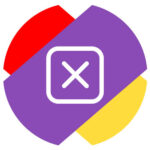
Как удалить Яндекс Почту
Появится меню, в нем нужно выбрать пункт “Паспорт”.
Откроется страница Яндекс Паспорта. Ее нужно пролистать вниз и нажать “Удалить аккаунт”.
Произойдет переход на страницу, где будет указано какое количество сервисов Яндекс в данный момент завязано на данный аккаунт.
Если вы твердо намерены удалить аккаунт Яндекс, введите символы в соответствующее поле и подтвердите желание удалить аккаунт через код подтверждения.
Появится заключительное подтверждение удаления аккаунта, где нужно нажать “Удалить аккаунт”.
Все, после этих действий аккаунт будет удален.
Как восстановить Яндекс Почту после удаления
Чтобы восстановить аккаунт Яндекс Почты, нужно перейти на страницу восстановления: https://passport.yandex.ru/passport?mode=restore
Введите логин от аккаунта, который необходимо восстановить, и символы, после чего нажмите “Далее”.
Далее потребуется подтвердить номер телефона — введите его и нажмите “Подтвердить”.
Придет сообщение с кодом подтверждения, введите его и нажмите “Подтвердить”.
Заключительный шаг — создание пароля. Введите новый пароль для почтового ящика и нажмите “Далее”.
Все, после этого доступ к аккаунту Яндекс будет восстановлен.
Напомним, что выполнить восстановление можно только в течение 30 дней после удаления Яндекс Почты. А повторно зарегистрировать почтовый ящик с тем логином, который был удален, получится не раньше чем через 6 месяцев.
Способы удалить почтовый ящик или аккаунт на Яндексе
Иногда пользователям нужно удалить свой электронную почту. Причин тому может быть много. Кому-то она не нужна, так как есть другой основной e-mail. Или на почту приходит слишком много спама, поэтому ящик проще удалить и создать новый. Иногда пользователь недоволен обслуживанием или системой в целом. Но как отказаться от использования и полностью ликвидировать почту знает не каждый. Эта статья поможет вам удалить почтовый ящик на Яндексе или аккаунт на сервисе.
Что нужно сделать перед удалением
Перед тем как удалять свой e-mail, следует убедиться, что он не привязан к учетной записи какого-либо сервиса или сайта. Иначе будет крайне трудно восстановить доступ к профилю.
Важно! После удаления почтового ящика, все документы, файлы и контакты, которые были сохранены в нем, будут утеряны безвозвратно. Поэтому предварительно перенесите важные для вас данные на другой носитель.
Если важная информация сохранена и аккаунты сервисов привязаны к другой почте, пора переходить к процедуре удаления. В зависимости от способа он может немного отличаться, но принцип схож. Рассмотрим каждый более подробно.
Как удалить почтовый ящик на Яндексе навсегда
Найти раздел для полной ликвидации своего электронной почты непросто. Однако на сегодня есть целых 2 способ сделать это. Первый поможет удалить лишь почту, но при этом сохранить другие сведения. Второй подразумевает под собой полное уничтожение всех данных.
Через настройки
Этот метод позволяет удалить аккаунт Яндекс почты, а сам профиль при этом останется рабочим, и вся имеющаяся в нем информация сохранится. Для этого нужно перейти на официальную страницу Яндекс и выполнить вход.
Перейдите в раздел «Почта» и нажмите на значок шестеренки в верхнем правом углу. Развернется меню настроек, вам нужно выбрать «Все настройки».
Прокрутите открывшуюся страницу до самого низа. Здесь вы найдете надпись мелким шрифтом, которая говорит о том, что вы можете удалить почту, в случае необходимости. Перейдите по ссылке, нажав на слово «удалить».
Откроется окно подтверждения действий по номеру телефона (если не привязан – по контрольному вопросу).
Жмете «продолжить» и введите капчу. На ваш телефон придет сообщение с кодом подтверждения удаления. Впишите его в соответствующее поле.
Если телефон не привязан к аккаунту, откроется окно с контрольным вопросом. В соответствующую строку введите правильный ответ. После открывается окно с полем для пароля от вашего профиля.
Осталось только подтвердить действие, кликнув пол «Удалить почтовый ящик». На это процедура удаления почтового ящика завершена. На восстановление у вас есть 30 дней, после чего он будет ликвидирован безвозвратно.
Через Яндекс.Паспорт
В некоторых случаях пользователи хотят удалить не только почту, но и полностью уничтожить все данные, имеющиеся на сервисе. Здесь есть и такая возможность.
Чтобы удалить аккаунт Яндекс, нужно войти в систему и перейти на Яндекс.Паспорт. Для этого кликните по иконке пользователя в верхнем правом углу главной страницы.
Развернется меню, где нужно выбрать раздел «Управление аккаунтами». Откроется Яндекс.ID, прокрутите страницу в самый низ. Там найдите раздел «Другие настройки» и нажимайте на него.
Развернется строка с пунктом «Управление данными». Нажмите на него и в открывшемся окне подтвердите действия.
Вам придет СМС с кодом подтверждения. Введите его в соответствующее поле и снова жмите «продолжить». Система предложит ввести капчу (набор букв из латинского алфавита или кириллицы).
Теперь ваш аккаунт полностью удален со всеми данными.
Как удалить почту через телефон
Еще один несложный метод удаления аккаунта – через мобильное устройство. На большинстве современных аппаратов есть встроенный Яндекс.Брузер. Им удобно пользоваться, если вы клиент сервиса.
Удаление аккаунта через приложение Яндекса проводится по схожей схеме, как и через версию браузера для ПК. Отличие заключается только в способе перехода к Яндекс.ID.
Чтобы сделать это, войдите в свой профиль и нажмите в верхней части экрана на три полоски.
Здесь нужно тапнуть по аватарке своего профиля. Откроется меню Яндекс.Паспорта, в нем найдите раздел «Удалить аккаунт» в самом низу страницы. Дальнейшие действия аналогичны версии браузера для компьютера.
Заключение
На удаление своего почтового ящика вам потребуется не более 5 минут. Но перед тем, как это сделать убедитесь, что вся важная информация с него сохранена. E-mail можно восстановить в течение 30 дней, однако хранившиеся в нем данные все равно будут утеряны. Через 6 месяцев адрес станет доступным для создания новой электронной почты.
Как удалить и восстановить почтовый аккаунт на Яндекс почте
Как удалить адрес электронной почты в яндексе, рассмотрим временное удаление, навсегда и восстановление аккаунта, а так же способы с компьютера и через телефон.
И так, вот пошаговая инструкция по удалению почты на яндексе.
Удаляем яндекс почту через компьютер
Удаление аккаунта на Яндексе
При удалении аккаунта связанные с ним данные будут удалены, а логин будет заблокирован для повторной регистрации.
Аккаунт будет заморожен на 30 дней, в течение которых вы сможете отменить удаление. При отмене удаления будут восстановлены данные всех сервисов, за исключением Яндекс.Почты.
По истечении 30 дней аккаунт удалится для всех сервисов, с которыми вы не заключали дополнительных договоров. Для полного удаления аккаунта в этих сервисах, пожалуйста, свяжитесь с их службами поддержки.
Подтверждение удаления
При удалении аккаунта связанные с ним данные будут удалены, а логин будет недоступен для повторной регистрации.
Ваш почтовый ящик будет удален без возможности восстановления.
Будьте внимательны, если вы использовали свой адрес почты для регистрации или восстановления доступа на других сервисах и сайтах, после удаления аккаунта вы можете потерять доступ к этим сервисам.
Почта будет заморожена на 30 дней, то есть не кто не сможет зарегестрироваться с таким же логином в течении 30 дней. По истечению месяца аккаунт на яндекс почте удалиться навсегда.
Как восстановить удаленный аккаунт на яндекс почте
Восстановить аккаунт можно в течении 30 дней с момента удаления.
Как удалить яндекс почту с телефона
Как удалить Яндекс Почту с телефона
В этом уроке я покажу, как удалить Яндекс почту навсегда. Мы научимся убирать почтовый ящик и аккаунт из интернета, а также поговорим, как спасти почту от закрытия.
Удаление с компьютера
Удаление – это полное закрытие (уничтожение) адреса из интернета. Выполнив его, ящик заблокируется, и все письма из него сотрутся.
Как удалить почтовый ящик
Вот и все – ваш адрес полностью уничтожен.
Как удалить аккаунт
Аккаунт – это не только ящик, но и другие сервисы: Яндекс Деньги, Диск, Музыка, Директ, Коннект и прочие. Удалив его, вы закроете и почту, и все остальные сервисы.
Также удалить аккаунт можно с главной страницы Яндекса, если вы авторизированы. Для этого нужно щелкнуть по своей иконке в правом углу сайта, выбрать «Паспорт», прокрутить вниз и нажать на «Удалить аккаунт».
Удаление с телефона
Удаление Яндекс Почты с телефона возможно только через мобильный браузер и полную версию сайта. В мобильном приложении этого сделать нельзя. Так же, как и на компьютере, есть два варианта удаления:
Как удалить почтовый ящик
Открываем мобильный браузер и переходим на сайт yandex.ru.
Затем переходим на полную версию сайта. Для этого прокручиваем страничку до конца. В самом низу нажимаем на пункт «Версия для компьютера».
Открываем ящик. Для этого нажимаем «Войти в почту» и вводим данные для входа – логин (адрес ящика) и пароль.
Нажимаем на значок 
Нажимаем «Удалить» – надпись мелким шрифтом в нижнем левом углу.
Отвечаем на контрольный вопрос и нажимаем «Проверить».
Вводим пароль и удаляем ящик.
Как удалить аккаунт
Открываем мобильный браузер и переходим на сайт yandex.ru.
Открываем полную версию сайта:
Нажимаем на значок пользователя в верхнем правом углу страницы. Выбираем пункт «Паспорт».
Откроется страница с настройками. Прокручиваем ее до конца, нажимаем на «Удалить аккаунт».
Вводим проверочные символы с картинки, затем ответ на контрольный вопрос. Нажимаем «Удалить аккаунт».
Подтверждаем операцию вводом пароля.
Альтернатива удалению
Многие удаляют почту навсегда под действием эмоций. И часто потом жалеют, ведь адрес восстановить можно, а вот письма, которые в нем были – нет.
Выход из почты
Выход из ящика – это просто закрытие адреса на определенном устройстве. Ящик при этом по-прежнему будет работать: в него можно также зайти по логину и паролю, получить и отправить письмо. Он не удалится!
Например, вы зашли в свою почту на рабочем компьютере и не хотите, чтобы она автоматически с него загружалась.
Есть два варианта выхода:
Способ 1: выход на конкретном устройстве
На телефоне в приложении Яндекс Почта:
На телефоне в браузере:
Способ 2: выход на всех устройствах
На телефоне в мобильном браузере:
Откроется окошко с запросом на выход. Нажмите на кнопку «Подтвердить».
Переадресация
Переадресация – это пересылка писем на другой электронный адрес. Один раз настроили, и все сообщения автоматически приходят в нужный ящик.
Удобно, если вы стали пользоваться другим адресом, но старый закрывать не хочется, так как на него может прийти что-то важное.
В окошке нажмите на кнопку «Подтвердить пересылку».
Борьба с нежелательными письмами
Способ 1: отписаться от рассылки
Нажав на него, откроется новая вкладка, где нужно отметить пункты для отписки и сохранить изменения.
Также вы можете отписаться, открыв сообщение и нажав на пункт «Отписаться» в верхней панели.
Способ 2: пометить как спам
Откройте нежелательное сообщение и нажмите на пункт «Это спам!» вверху.
Письмо автоматически попадет в папку «Спам».
Чтобы все новые сообщения от этого отправителя автоматически попадали «Спам», можно создать правило.
Чтобы сообщения вновь попадали в папку «Входящие», удалите правило. Для этого нажмите на значок шестеренки в верхнем правом углу, выберите пункт «Правила обработки писем» и в правом углу нажмите на «Удалить».
Способ 3: добавить в черный список
Откройте сообщение от отправителя, которого хотите заблокировать. Нажмите на его значок и щелкните по кнопке «В черный список».
Отправитель заблокирован, и сообщения от него больше не будут поступать.
Если вы по ошибке заблокировали контакт, то для его разблокировки нажмите на значок шестеренки в верхнем правом углу. Выберите пункт «Правила обработки писем».
Поставьте галочку на адрес и нажмите «Удалить из списка».
Как восстановить Яндекс Почту
Ящик автоматически восстановится, но при этом все старые сообщения восстановлены не будут.
Дата публикации: 11.09.2019
Автор: Илья Курбанов
Как удалить Яндекс браузер с телефона

Следует отметить, что данный обозреватель мало ли чем отличается от Google Chrome, который также пользуется огромной популярностью. Современные люди не представляют свою жизнь без доступа к интернету.
Каждый из нас регулярно посещает различные веб-страницы, является активным пользователем социальной сети и прочее.
Данная статья поможет новичкам изучить процесс для грамотного удаления яндекс браузера с телефона. Изучая функции современных телефонов, многие пользователи сталкиваются с определенными трудностями.
Чтобы тщательно вникнуть в дело и установить подходящее приложение, предлагаем внимательно ознакомиться с этой рубрикой. Профессиональные IT-программисты помогут в разрешении любой ситуации. С их помощью вам удастся подключить либо удалить любое приложение.
В некоторых ситуациях, пользователи сталкиваются с проблемой нехватки памяти в телефоне. Чтобы сохранить нужные вкладки, информацию и другие файлы, приходится удалять ненужные приложения. Удалить с устройства лишнюю функцию достаточно легко и просто. Поэтому процесс не займет много времени. Для осуществления этих действий, необходимо выполнить следующее.
Итак, для начала придется открыть панель приложения и найти программы, в нашем случае яндекс браузер. Выбрав обозреватель, необходимо нажать пальцем на приложение и продержать в течение двух секунд. Перед вами появятся две опции. Далее, приложение, придется перетащить в специальный значок «Удалить», при этом подтверждая «окей».
Система, в свою очередь, предоставляет возможность пользователю удалить приложение или нет. В некоторых случаях появляется опция с получением сведений о приложении. Выбрав соответствующую опцию, необходимо удалить яндекс браузер.
Стоит также учесть, что некоторые смартфоны запоминают данные пользователя.
Существует вероятность, что после удаления яндекс обозревателя, в телефоне сохранится временный файл или удаленное приложение. Подобную информацию можно найти в программном обеспечении вашего андроида.
Универсальный и надежный способ удаления обозревателя – это удаление яндекс браузера через окно сведений о приложении. Приложение можно перетащить и поместить в опцию «Сведение о приложении».
Для того чтобы навсегда избавиться от приложения и всех сохраненных данных, необходимо вначале очистить кеш, стереть всю информацию, которая сохраняется в телефонах в автоматическом режиме. Как вы видите, процесс очистки и удаления приложения достаточно прост и легок.
При возникновении дополнительных вопросов можно связаться со службой поддержки, которая поможет в разрешении проблемы. Некоторые смартфоны часто глючат, поэтому возникают подсистемные проблемы. Уделив несколько минут вашему телефону, можно совершить процесс удаления яндекс браузера за считанные секунды.
Как удалить электронный почтовый ящик на Яндексе?
Создать почтовый ящик на Яндексе не так уж и сложно: открыл страницу поисковика, кликнул кнопку «Завести ящик» и следуешь инструкциям — всего и делов-то. Чего не скажешь о прямо-таки противоположной процедуре — его удалению. Многие пользователи, и даже не из разряда новичков, начинают судорожно метаться по опциям сервиса в поисках заветной функции удалить. И не находят.
Разработчики Yandex и не то чтобы «запрятали» механизм уничтожения аккаунта, но и в тоже время не включили его во внешний интерфейс. Видимо, это было сделано в целях уберечь пользователя от возможности удалить почтовый ящик случайно. А может и нет. Как знать?
Но пусть вас это не расстраивает, уважаемый пользователь! Ознакомьтесь с инструкцией, расположенной ниже по тексту, и череда долгих изысканий в решении вопроса «а можно ли удалить почту на яндексе?» пройдёт стороной.
Семь раз подумай — один раз удали!
Почему так? Это прежде всего связанно с причинами и обстоятельствами, из-за которых пользователь принимает решение удалить аккаунт в почтовом сервисе. Иногда владельцы почтовых ящиков торопятся избавиться от них, ошибочно предполагая, что это им поможет решить определённый ряд проблем:
И это лишь вершина айсберга досадных ситуаций, из которых можно найти выход (и довольно быстро!), не прибегая к удалению почты. Радикальные меры тут ни к чему — просто-напросто обратитесь в службу поддержки Яндекса, воспользуйтесь функцией восстановления контроля над аккаунтом или измените настройки. Действуйте по ситуации!
Инструкция по удалению почтового ящика на Yandex
Внимание! Удаляя ящик Яндекс, вы уничтожаете не только почту, а полностью весь аккаунт и привязанные к нему сервисы, включая данные и контент:
Итак, если вы взвесили все «за» и «против» и всё-таки желаете безвозвратно удалить электронный сервис, выполните следующее:
1. Зайдите в свой аккаунт и откройте настройки почты: нажмите левой кнопкой мышки иконку в виде шестерёнки (она расположена в верхнем правом углу).
2. В открывшемся меню пройдите по самой первой ссылке «Все настройки».
3. В списке разделов (под картинкой «Яндекс. Почта» в левой части экрана) нажмите самую нижнюю кнопку «Указать свои данные» (именно в этой опции находится функция «удалить»).
4. Нажмите самый последний пункт подменю «Удалить аккаунт» на вкладке «Персональные данные».
5. Перед тем, как убрать яндекс почту с сервера, система запрашивает личные данные (пароль и ответ на контрольный вопрос) для подтверждения действия. Введите в поля всю необходимую информацию, капчу (символы с картинки) и кликните «Удалить. ».
Внимание! Если вы на этом этапе по какой-то причине передумаете уничтожать ящик, нажмите вместо первой, вторую кнопку — «Вернуться в Паспорт». В браузере снова откроется группа настроек «Персональные данные».
6. Появится окно с последним предупреждением, в котором необходимо выбрать «Продолжить».
Вот и всё! После этой процедуры ваш аккаунт с сервера Яндекса полностью удалиться.
Можно ли восстановить почтовый ящик после удаления?
Все данные аккаунта, после нажатия кнопки «Удалить. » и процедуры подтверждения намерений пользователя (ввод пароля и ответа на контрольный вопрос), необратимо исчезают с дискового пространства сервера. Соответственно, технически восстановить их невозможно. Даже, если процедура удаления ящика осуществлялась без вашего участия. То есть другим пользователем или хакером, завладевшим данными для входа в аккаунт.
Единственное, что можно сделать в этом случае, так это восстановить логин. Правда не сразу — через один месяц с момента удаления.
Совет! Если вы лишись почты по причине взлома и решили создать новый ящик, предварительно прочтите главу «Безопасность данных» на странице «Яндекс помощь». Полезные рекомендации по составлению пароля, контрольного вопроса и ответа, а также описание мошеннических схем здорово вам помогут обезопасить себя в процессе пользования почтовым сервисом.
Теперь, дорогой читатель, вы сможете в любой момент оборвать бренное существование своей электронной почты. Но помните: фраза «Не вели удалить, вели помиловать!» всегда имеет место быть в начале безвозвратной процедуры.
Как удалить электронный почтовый ящик на Яндексе?
Создать почтовый ящик на Яндексе не так уж и сложно: открыл страницу поисковика, кликнул кнопку «Завести ящик» и следуешь инструкциям — всего и делов-то. Чего не скажешь о прямо-таки противоположной процедуре — его удалению. Многие пользователи, и даже не из разряда новичков, начинают судорожно метаться по опциям сервиса в поисках заветной функции удалить. И не находят.
Разработчики Yandex и не то чтобы «запрятали» механизм уничтожения аккаунта, но и в тоже время не включили его во внешний интерфейс. Видимо, это было сделано в целях уберечь пользователя от возможности удалить почтовый ящик случайно. А может и нет. Как знать?
Но пусть вас это не расстраивает, уважаемый пользователь! Ознакомьтесь с инструкцией, расположенной ниже по тексту, и череда долгих изысканий в решении вопроса «а можно ли удалить почту на яндексе?» пройдёт стороной.
Семь раз подумай — один раз удали!
Почему так? Это прежде всего связанно с причинами и обстоятельствами, из-за которых пользователь принимает решение удалить аккаунт в почтовом сервисе. Иногда владельцы почтовых ящиков торопятся избавиться от них, ошибочно предполагая, что это им поможет решить определённый ряд проблем:
И это лишь вершина айсберга досадных ситуаций, из которых можно найти выход (и довольно быстро!), не прибегая к удалению почты. Радикальные меры тут ни к чему — просто-напросто обратитесь в службу поддержки Яндекса, воспользуйтесь функцией восстановления контроля над аккаунтом или измените настройки. Действуйте по ситуации!
Инструкция по удалению почтового ящика на Yandex
Внимание! Удаляя ящик Яндекс, вы уничтожаете не только почту, а полностью весь аккаунт и привязанные к нему сервисы, включая данные и контент:
Итак, если вы взвесили все «за» и «против» и всё-таки желаете безвозвратно удалить электронный сервис, выполните следующее:
1. Зайдите в свой аккаунт и откройте настройки почты: нажмите левой кнопкой мышки иконку в виде шестерёнки (она расположена в верхнем правом углу).
2. В открывшемся меню пройдите по самой первой ссылке «Все настройки».
3. В списке разделов (под картинкой «Яндекс. Почта» в левой части экрана) нажмите самую нижнюю кнопку «Указать свои данные» (именно в этой опции находится функция «удалить»).
4. Нажмите самый последний пункт подменю «Удалить аккаунт» на вкладке «Персональные данные».
5. Перед тем, как убрать яндекс почту с сервера, система запрашивает личные данные (пароль и ответ на контрольный вопрос) для подтверждения действия. Введите в поля всю необходимую информацию, капчу (символы с картинки) и кликните «Удалить. ».
Внимание! Если вы на этом этапе по какой-то причине передумаете уничтожать ящик, нажмите вместо первой, вторую кнопку — «Вернуться в Паспорт». В браузере снова откроется группа настроек «Персональные данные».
6. Появится окно с последним предупреждением, в котором необходимо выбрать «Продолжить».
Вот и всё! После этой процедуры ваш аккаунт с сервера Яндекса полностью удалиться.
Можно ли восстановить почтовый ящик после удаления?
Все данные аккаунта, после нажатия кнопки «Удалить. » и процедуры подтверждения намерений пользователя (ввод пароля и ответа на контрольный вопрос), необратимо исчезают с дискового пространства сервера. Соответственно, технически восстановить их невозможно. Даже, если процедура удаления ящика осуществлялась без вашего участия. То есть другим пользователем или хакером, завладевшим данными для входа в аккаунт.
Единственное, что можно сделать в этом случае, так это восстановить логин. Правда не сразу — через один месяц с момента удаления.
Совет! Если вы лишись почты по причине взлома и решили создать новый ящик, предварительно прочтите главу «Безопасность данных» на странице «Яндекс помощь». Полезные рекомендации по составлению пароля, контрольного вопроса и ответа, а также описание мошеннических схем здорово вам помогут обезопасить себя в процессе пользования почтовым сервисом.
Теперь, дорогой читатель, вы сможете в любой момент оборвать бренное существование своей электронной почты. Но помните: фраза «Не вели удалить, вели помиловать!» всегда имеет место быть в начале безвозвратной процедуры.
Как удалить Яндекс браузер с телефона

Следует отметить, что данный обозреватель мало ли чем отличается от Google Chrome, который также пользуется огромной популярностью. Современные люди не представляют свою жизнь без доступа к интернету.
Каждый из нас регулярно посещает различные веб-страницы, является активным пользователем социальной сети и прочее.
Данная статья поможет новичкам изучить процесс для грамотного удаления яндекс браузера с телефона. Изучая функции современных телефонов, многие пользователи сталкиваются с определенными трудностями.
Чтобы тщательно вникнуть в дело и установить подходящее приложение, предлагаем внимательно ознакомиться с этой рубрикой. Профессиональные IT-программисты помогут в разрешении любой ситуации. С их помощью вам удастся подключить либо удалить любое приложение.
В некоторых ситуациях, пользователи сталкиваются с проблемой нехватки памяти в телефоне. Чтобы сохранить нужные вкладки, информацию и другие файлы, приходится удалять ненужные приложения. Удалить с устройства лишнюю функцию достаточно легко и просто. Поэтому процесс не займет много времени. Для осуществления этих действий, необходимо выполнить следующее.
Итак, для начала придется открыть панель приложения и найти программы, в нашем случае яндекс браузер. Выбрав обозреватель, необходимо нажать пальцем на приложение и продержать в течение двух секунд. Перед вами появятся две опции. Далее, приложение, придется перетащить в специальный значок «Удалить», при этом подтверждая «окей».
Система, в свою очередь, предоставляет возможность пользователю удалить приложение или нет. В некоторых случаях появляется опция с получением сведений о приложении. Выбрав соответствующую опцию, необходимо удалить яндекс браузер.
Стоит также учесть, что некоторые смартфоны запоминают данные пользователя.
Существует вероятность, что после удаления яндекс обозревателя, в телефоне сохранится временный файл или удаленное приложение. Подобную информацию можно найти в программном обеспечении вашего андроида.
Универсальный и надежный способ удаления обозревателя – это удаление яндекс браузера через окно сведений о приложении. Приложение можно перетащить и поместить в опцию «Сведение о приложении».
Для того чтобы навсегда избавиться от приложения и всех сохраненных данных, необходимо вначале очистить кеш, стереть всю информацию, которая сохраняется в телефонах в автоматическом режиме. Как вы видите, процесс очистки и удаления приложения достаточно прост и легок.
При возникновении дополнительных вопросов можно связаться со службой поддержки, которая поможет в разрешении проблемы. Некоторые смартфоны часто глючат, поэтому возникают подсистемные проблемы. Уделив несколько минут вашему телефону, можно совершить процесс удаления яндекс браузера за считанные секунды.
Как удалить почтовый ящик на Яндексе — подробная инструкция
Особенности удаления почтового ящика в сети
Активный пользователь может владеть сразу несколькими e-mail, никто не ограничивает его в возможности регистрации на сервисах. Иногда появляется необходимость удалить почтовый адрес, чтобы на него больше не приходили письма, а злоумышленники не могли его взломать. Такая функция является стандартной для любого сервиса, процесс в общих чертах похож, но существуют и некоторые отличия. К примеру, некоторые ящики можно удалить, только если стереть все письма внутри почты вручную, а в других этого не требуется.
В этом случае удалить почтовый ящик проще, потому что все действия можно выполнить внутри учетной записи. При авторизации система распознает вас как владельца и не препятствует выполнению необходимых действий. Чтобы стереть все данные, вам нужно придерживаться инструкций сервиса, которые будут описаны ниже. У каждой почтовой системы есть пункт в управлении, которые помогает удалить почту.
Зачем нужны сложности с удалением почтового ящика
Все дело в том, что разработчики сервиса Яндекс не то чтобы специально спрятали способ удаления почтового аккаунта, а просто не включили его во внешний интерфейс. Наверное, это было сделано для того, чтобы пользователь не смог случайно удалить свой почтовый ящик.
В интернете идет постоянная борьба за увеличение числа подписчиков, за то чтобы они как можно дольше проводили времени на сервисе, так как именно на этом и строится бизнес таких сервисов.
Если бы удалить Яндекс почту было очень просто, то любой злоумышленник мог бы без особого труда удалить чужой почтовый ящик, зная, только лишь электронный адрес пользователя.
Необходимо отметить, что некоторые сервисы вообще лишают пользователей такой возможности удаления.
Но, несмотря на это я расскажу вам, как это можно сделать. Для этого необходимо воспользоваться инструкцией, расположенной ниже.
Причины удаления аккаунта
Перед тем, как удалить аккаунт Яндекс почты полностью, следует убедиться, нужно ли это пользователю на самом деле. Список основных причин для удаления включает:
Часть таких проблем, из-за которых пользовали задумываются об удалении, легко решить, оставив старый профиль. Так, со спамом и не слишком полезной рекламой можно бороться, отписавшись от рассылок и настроив фильтр. Тем более что в новом ящике тоже со временем появится реклама.
Попытки взлома можно предотвратить, заменив пароль более надежной комбинацией и не сохраняя новые данные. Также стоит знать о том, что поддержка удаленного профиля прекращается уже через 30 дней. А завести вместо него новый с тем же названием получится не раньше, чем через 6 месяцев.
Выявление причины для удаления почты на Яндекс
Первым делом пользователь должен выявить причину необходимости удаления аккаунта. Часто проблемы, возникающие на одном из сервисов «Яндекса», можно легко и просто решить. К примеру, если пользователь «Яндекс. Денег» забыл свой платежный пароль, восстановить такой код можно будет во вкладке «Помощь». Возможно и обращение в службу поддержки сервиса, если самостоятельно решить возникшие проблемы у пользователя не получается.
Важно! Нужно знать, что как только почтовый ящик будет удален, вместе с ним сотрется и вся информация, привязанная к почте. И логин сетевой службы некоторое время будет недоступен для повторной регистрации.
Если приведенные аргументы пользователя не переубедили, ниже будет приведена инструкция по удалению и-мейла на «Яндексе».
Удаление с компьютера
Удаление – это полное закрытие (уничтожение) адреса из интернета. Выполнив его, ящик заблокируется, и все письма из него сотрутся.
Если вы хотите убрать ящик не полностью из интернета, а только с определенного компьютера, читайте про выход из почты.
Как удалить почтовый ящик
1. Перейдите на сайт yandex.ru и войдите в ящик, который нужно уничтожить.
2. Нажмите на значок 
в правом верхнем углу почты и выберите «Все настройки».
3. В нижнем углу есть ссылка для удаления. Нажмите на нее.
4. Подтвердите операцию ответом на секретный вопрос и паролем.
Вот и все – ваш адрес полностью уничтожен.
Как удалить аккаунт
Аккаунт – это не только ящик, но и другие сервисы: Яндекс Деньги, Диск, Музыка, Директ, Коннект и прочие. Удалив его, вы закроете и почту, и все остальные сервисы.
1. Перейдите на сайт yandex.ru и войдите в ящик.
2. Нажмите на иконку пользователя в правом углу экрана. Выберите «Управление аккаунтом».
3. Откроется страничка с настройками. Прокрутите ее до самого конца и нажмите на «Удалить аккаунт».
4. Введите в поле проверочные символы и ответ на контрольный вопрос.
5. Нажмите на кнопку «Удалить аккаунт».
6. Подтвердите операцию вводом пароля.
Также удалить аккаунт можно с главной страницы Яндекса, если вы авторизированы. Для этого нужно щелкнуть по своей иконке в правом углу сайта, выбрать «Паспорт», прокрутить вниз и нажать на «Удалить аккаунт».
Пошаговая инструкция
Один из главных вопросов, волнующих пользователей – возможность сохранения информации. Давайте для начала отметим, на что влияет удаление аккаунта:
Видите, стерты будут лишь почтовые сообщения – остальные данные останутся без изменений.
Давайте же разбираться, как происходит удаление электронной почты:
Вы можете воспользоваться следующими вариантами, чтобы удалить аккаунт в Яндекс Почте:
Вам останется только ввести код из сообщения или ответ на вопрос в специальное поле, после чего подтвердить действие.
Удаление с телефона
Чтобы удалить второй почтовый ящик на Яндексе с телефона, необходимо:
Обратите внимание! В новой версии интерфейса мобильной почты нет возможности удаления e-mail. Поэтому теперь уничтожить ящик можно только с компьютера.
Как удалить в приложении
Многие пользователи используют Яндекс. Почта в мобильном приложении на Андроид или iOS. Скачать его можно бесплатно из официальных магазинов Google Play и AppStore. Если вы хотите удалить почтовый ящик, для этого нужно открыть настройки приложения и найти в них опцию «Удалить почтовый ящик». Вводим текущий пароль, подтверждаем свои действия и ждем окончания процедуры.
Если вы хотите полностью удалить данные Яндекс, в том числе и почту, тогда нужно открыть настройки телефона и найти в них раздел «Аккаунты». В списке должен быть аккаунт Яндекс. Жмем на него и открываем меню по кнопке в виде трех точек. Здесь будет находиться функция «Удалить». После этого все данные будут стерты.
Способ 1: Управление ярлыком
Наиболее простой метод удаления мобильного клиента Яндекс.Почты с Android или iOS-устройства заключается в использовании возможностей оболочки. Учтите, что способ хоть и является универсальным, на некоторых смартфонах порядок действий может значительно отличаться от описанного нами.
В случае с iOS-устройствами процедура удаления значительно проще, так как каждая новая версия фирменной оболочки практически не отличается от предыдущей по части решения интересующей нас задачи. Для деинсталляции удерживайте значок на одном из главных экранов и воспользуйтесь иконкой крестика в углу приложения.
Способ 2: Страница в магазине
Еще один весьма простой метод удаления рассматриваемого клиента сводится к использованию официального магазина приложений. При этом актуально это использовать только в случае с Android, где, в свою очередь, могут быть предустановлены и другие приложения-магазины.
Обратите внимание, что с телефона удаляется только ПО, тогда как привязанная учетная запись по-прежнему сохраняется. В связи с этим после повторной установки потребуется лишь подтвердить вход.
Способ 3: Настройки системы
Основной метод удаления мобильных приложений на Android и iOS заключается в использовании системных «Настроек». При этом сама процедура может незначительно отличаться в зависимости от модели устройства и установленной операционной системы.
Когда клиент исчезнет со смартфона, вы автоматически переместитесь в предыдущий раздел со списком приложений.
Способ 4: Сторонние приложения
Кроме стандартных средств операционной системы, на Android-устройствах можно воспользоваться специальными приложениями, предоставляющими возможность принудительного удаления прочих установленных программ. Преимуществом такого подхода является максимально эффективная деинсталляция, позволяющая избавиться от всех связанных с почтой файлов.
Пролистайте страницу ниже и воспользуйтесь кнопкой «Удалить». Для завершения в обязательном порядке подтвердите деинсталляцию.
Как удалить почтовый ящик на Яндексе навсегда?
С помощью рассмотренного метода удаляется именно почтовый ящик, данные Яндекс — аккаунта будут сохранены. Зайдите в свою Яндекс-почту и нажмите на шестеренку, расположенную справа вверху. В открывшемся меню выберите пункт «Все настройки».
Перейдите в самый низ открывшейся страницы, и там достаточно мелким шрифтом будет написана фраза, в которой сказано, что вы можете удалить свою Яндекс-почту. Вам нужно кликнуть по слову «Удалить».
После этого перед вами откроется окно, в котором вам нужно будет ответить на секретный вопрос (если вы его установили при регистрации почтового ящика) и подтвердить номер мобильного телефона, на который регистрировался этот электронный почтовый ящик. На этот номер придет специальный код, который нужно будет ввести в отведенное для него поле. После подтверждения номера мобильного телефона вам потребуется ввести пароль от удаляемой Яндекс-почты и нажать на кнопку «Удалить».
Альтернатива удалению
Многие удаляют почту навсегда под действием эмоций. И часто потом жалеют, ведь адрес восстановить можно, а вот письма, которые в нем были – нет.
На заметку. Вернуть аккаунт можно только в течение 30 дней. Потом он блокируется на полгода, а затем освобождается для регистрации. То есть через 6 месяцев любой желающий сможет его заново зарегистрировать.
Выход из почты
Выход из ящика – это просто закрытие адреса на определенном устройстве. Ящик при этом по-прежнему будет работать: в него можно также зайти по логину и паролю, получить и отправить письмо. Он не удалится!
Например, вы зашли в свою почту на рабочем компьютере и не хотите, чтобы она автоматически с него загружалась.
Есть два варианта выхода:
Способ 1: выход на конкретном устройстве
2. Кликните по логину вверху справа. Нажмите на пункт «Выйти из сервисов Яндекса».
На телефоне в приложении Яндекс Почта:
1. Откройте приложение и нажмите на значок
.
2. Нажмите на кнопку «Выход».
На телефоне в браузере:
1. Перейдите в раздел «Почта».
2. Нажмите на значок
и выберите «Выход».
Способ 2: выход на всех устройствах
1. Перейдите в ящик.
2. Кликните по адресу в правом верхнем углу и выберите «Управление аккаунтом».
3. В разделе «История входов и устройства» выберите «Выйти на всех устройствах».
4. Появится окошко с запросом. Нажмите «Подтвердить».
На телефоне в мобильном браузере:
1. Перейдите в раздел «Почта».
2. Нажмите на значок 
. Выберите пункт «Полная версия».
3. Нажмите на логин в верхнем правом углу. Выберите «Управление аккаунтом».
4. В разделе «История входов и устройства» выберите «Выйти на всех устройствах».
Откроется окошко с запросом на выход. Нажмите на кнопку «Подтвердить».
Переадресация
Переадресация – это пересылка писем на другой электронный адрес. Один раз настроили, и все сообщения автоматически приходят в нужный ящик.
Удобно, если вы стали пользоваться другим адресом, но старый закрывать не хочется, так как на него может прийти что-то важное.
1. Открой ящик, и нажмите на значок шестерёнки в правом углу. Выберите пункт «Правила обработки писем».
2. Нажмите на кнопку «Создать правило».
3. Удалите поля в разделе «Если». Для этого нажмите на красный крестик справа.
4. Снимите галочку с пункта «Положить в папку».
5. Поставьте галочку на «Переслать по адресу». Укажите адрес ящика, на который будут приходить письма.
6. В верхнем пункте «Применять» установите значение «Применять ко всем письмам, кроме спама» с вложениями и без вложений.
7. Нажмите на кнопку «Создать правило». Введите пароль от почтового ящика и нажмите «Подтвердить».
8. Правило успешно создано. Для активации перейдите в электронный ящик, на который настроена переадресация. Откройте сообщение от Яндекс Почты, и щелкните по ссылке подтверждения.
В окошке нажмите на кнопку «Подтвердить пересылку».
Борьба с нежелательными письмами
Способ 1: отписаться от рассылки
1. Откройте письмо и пролистайте до самого конца.
2. Внизу вы увидите маленький пункт «Отписаться», который обычно написан мелким шрифтом.
Нажав на него, откроется новая вкладка, где нужно отметить пункты для отписки и сохранить изменения.
Также вы можете отписаться, открыв сообщение и нажав на пункт «Отписаться» в верхней панели.
Способ 2: пометить как спам
Откройте нежелательное сообщение и нажмите на пункт «Это спам!» вверху.
Письмо автоматически попадет в папку «Спам».
Чтобы все новые сообщения от этого отправителя автоматически попадали «Спам», можно создать правило.
1. Нажать на значок отправителя. Выбрать пункт «Создать правило».
2. Система автоматически настроит нужные параметры. Нужно только нажать «Создать правило».
Чтобы сообщения вновь попадали в папку «Входящие», удалите правило. Для этого нажмите на значок шестеренки в верхнем правом углу, выберите пункт «Правила обработки писем» и в правом углу нажмите на «Удалить».
Способ 3: добавить в черный список
Откройте сообщение от отправителя, которого хотите заблокировать. Нажмите на его значок и щелкните по кнопке «В черный список».
Отправитель заблокирован, и сообщения от него больше не будут поступать.
Если вы по ошибке заблокировали контакт, то для его разблокировки нажмите на значок шестеренки в верхнем правом углу. Выберите пункт «Правила обработки писем».
Поставьте галочку на адрес и нажмите «Удалить из списка».
Семь раз подумай один раз удали
Почему так? Это прежде всего связанно с причинами и обстоятельствами, из-за которых пользователь принимает решение удалить аккаунт в почтовом сервисе. Иногда владельцы почтовых ящиков торопятся избавиться от них, ошибочно предполагая, что это им поможет решить определённый ряд проблем:
И это лишь вершина айсберга досадных ситуаций, из которых можно найти выход (и довольно быстро!), не прибегая к удалению почты. Радикальные меры тут ни к чему – просто-напросто обратитесь в службу поддержки Яндекса, воспользуйтесь функцией восстановления контроля над аккаунтом или измените настройки. Действуйте по ситуации!
Последствия совершенных действий
Крупные площадки вроде Гугл, Яндекс или Майл предоставляют пользователю сразу комплект разных сервисов: почта, музыка, фотохостинг, блог и т.д. Ключом для доступа к ним становится e-mail аккаунт. При его удалении вы теряете возможность пользоваться прочими функциями портала. Ниже приведены примеры, к каким функциям и сервисам вы теряете доступ, если удалить почту.
С недавнего времени, на страницу стали попадать люди, желающие не создать, а удалить свой почтовый ящик. Ну что ж, собственно говоря, удалить свой зарегистрированный почтовый ящик тоже не проблема, ведь не зря говорится, что ломать — не строить.
Вопрос об удалении почтовых ящиков с различных сервисов не так уж и редок, хотя само удаление почтового ящика, будь он на Яндексе, Gmail или Mail ru — процедура не сложная и делается все в несколько кликов.
Для примера давайте подробно рассмотрим процесс удаления почтового ящика с популярного почтового сервиса Яндекс Почта. Все трудности при удалении заключаются лишь в некоторой невнимательности самих владельцев почтового ящика.
1. Первое, что нам необходимо предпринять, это выполнить вход в свой аккаунт на сервисе Яндекс почты. Для этого, на любой открытой странице Яндекса, щелкаем по строке «войти в почту», расположенную в верхнем правом углу страницы.
3. Попав в свой почтовый ящик, смотрим в правый верхний угол страницы и щелкаем там по ссылке «настройка»
4. В открывшемся окне, в самом низу страницы, находим строчку «При необходимости вы можете удалить свой почтовый ящик». Поэтому, смело щелкаем по ссылке «удалить».
5. Подтверждаем свое намерение удалить свой почтовый ящик, вписав пароль в форму удаления почтового ящика. Жмем «Удалить».
6. Все, наш ящик удален из системы! Теперь, при попытке войти в Яндекс почту, введя свои прежние данные, мы увидим примерно такое сообщение:
Это значит, что наш ящик на Яндексе действительно удалён и больше не функционирует.
Не получается удалить аккаунт почты Яндекс?
Удалить почтовый ящик в Яндексе навсегда не получится, если наблюдается сочетание следующих факторов:
Что делать в таком случае, как полностью удалить аккаунт Яндекс Почты без необходимых данных? Существует несколько способов!
Забыли ответ на контрольный вопрос?
Не получилось вспомнить? После нескольких неудачных попыток, появится окно обращения в службу поддержки.
Нет доступа к номеру мобильного телефона?
К сожалению, исключений из правила не существует – вам придется ждать месяц, если доступ к мобильному окончательно потерян. Как только вы получите возможность активировать новый номер, воспользуйтесь советами по удалению, приведенными выше.
Не забывайте о том, что потерянную или сломанную сим-карту можно восстановить в офисе оператора мобильной связи.
Напоследок отметим, что удалить Яндекс Почту с телефона Андроид или Айфон не получится, опция доступна только на компьютере. С помощью смартфона вы можете:
Удалить аккаунт почты Яндекс можно только через мобильный браузер – в таком случае, инструкция будет аналогичной приведенному выше алгоритму.
Мы рассказали о доступных способах удаления электронного ящика Яндекс – теперь вы с легкостью избавитесь от ненужного аккаунта самостоятельно. Не хотите получать письма, рассылки, пользоваться почтовым клиентом? Не беда, просто руководствуйтесь нашими инструкциями!
Удаление почты, если забыт пароль
Как удалить электронную почту в Яндексе, если вы забыли данные? Тогда сначала нужно восстановить данные на нее и только потом переходить к удалению:
После установки другого пароля вы должны тщательно проверить свои личные данные, это будет необходимо для дальнейшего обнаружения ваших данных.
Проверив данные, вы нажимаете “да” или “нет”.
Что делать, если забыл ответ на контрольный вопрос?
Если пользователю нужно удалить старый почтовый ящик на Яндексе, который не был привязан к номеру мобильного телефона, то нужно воспользоваться восстановлением через секретный вопрос и пароль. Если владелец e-mail забыл ответ на секретный вопрос, то перед тем как пытаться его восстановить, необходимо убедиться в корректности ввода данных:
После нескольких неудачных попыток ввода в Яндекс.Паспорте отобразится сообщение с предложением обратиться в «Службу поддержки». Можно будет перейти по ссылке «Не получается восстановить?» за дальнейшей инструкцией.
Если пользователь помнит логин и пароль от своей почты, то ему для изменения контрольного вопроса и последующего уничтожения e-mail, потребуется выполнить следующие манипуляции:
Обратите внимание! В качестве контрольного вопроса можно выбрать: фамилию любимого исполнителя, название родной улицы, любимого киногероя, дату рождения бабушки, почтовый индекс родителей, марку первого автомобиля, фамилию учителя, название любимой книги или компьютерной игры либо же указать любой другой вопрос самостоятельно.
Можно также восстановить контрольный вопрос немного иначе:
Можно ли восстановить удаленный почтовый ящик
Любой сервис дает вам возможность закрыть свой аккаунт или профиль. При желании вы можете его вернуть, но вероятность, что все содержимое вашего почтовика останется, очень мала. Как правило, корреспонденция стирается из всех папок, особенно если восстановление проводится, спустя некоторое время. К примеру, вернуть аккаунт на Mail ru можно по следующей инструкции:
Информация, письма, блоги и прочие сервисы, которые были связаны с профилем почты, не будут храниться, поэтому не вернутся при восстановлении. Снова появится возможность пользоваться электронкой, но содержимое удалится безвозвратно – вы получите пустой профиль с привычным вам именем (адресом). При удалении от вас получают согласие на ликвидацию всех данных, поэтому постарайтесь не делать таких действий сгоряча или на эмоциях, не подумав.
Важный совет
Если почтовый ящик на Яндексе был удален злоумышленниками, и вы захотите создать новый, есть смысл перед началом его создания прочитать главу под названием «безопасность данных». Эта глава находится на странице под названием «яндекс помощь». В этой главе можно прочитать полезные рекомендации от самого Яндекса по таким вопросам как: составление сложного пароля, создания ответа на контрольный вопрос. Также приведены мошеннические схемы, узнав о которых вы сможете обезопасить себя в процессе пользования сервисом.
Выводы
Если вам нужно срочно удалить электронный почтовый ящик, на это уйдет не более 7 минут. Однако перед удалением убедитесь в том, что вы сохранили всю необходимую информацию. Электронный почтовый ящик можно будет восстановить, но хранившиеся в нем данные будут потеряны безвозвратно. Если очень переживаете за оставшиеся письма в удаленном почтовом ящике, для успокоения души, письма можно все выделить и удалить, затем очистить удаленные. После этой операции, удалить почтовый ящик. После удаления аккаунта, через 3 месяца или полгода, аккаунт может быть создан другим человеком, с открытием подобного почтового ящика.
Как удалить Яндекс Почту и аккаунт навсегда
В этом уроке я покажу, как удалить Яндекс почту навсегда. Мы научимся убирать почтовый ящик и аккаунт из интернета, а также поговорим, как спасти почту от закрытия.
Удаление с компьютера
Удаление – это полное закрытие (уничтожение) адреса из интернета. Выполнив его, ящик заблокируется, и все письма из него сотрутся.
Если вы хотите убрать ящик не полностью из интернета, а только с определенного компьютера, читайте про выход из почты.
Как удалить почтовый ящик
1. Перейдите на сайт yandex.ru и войдите в ящик, который нужно уничтожить.
2. Нажмите на значок 
3. В нижнем углу есть ссылка для удаления. Нажмите на нее.
4. Подтвердите операцию ответом на секретный вопрос и паролем.
Вот и все – ваш адрес полностью уничтожен.
Как удалить аккаунт
Аккаунт – это не только ящик, но и другие сервисы: Яндекс Деньги, Диск, Музыка, Директ, Коннект и прочие. Удалив его, вы закроете и почту, и все остальные сервисы.
1. Перейдите на сайт yandex.ru и войдите в ящик.
2. Нажмите на иконку пользователя в правом углу экрана. Выберите «Управление аккаунтом».
3. Откроется страничка с настройками. Прокрутите ее до самого конца и нажмите на «Удалить аккаунт».
4. Введите в поле проверочные символы и ответ на контрольный вопрос.
5. Нажмите на кнопку «Удалить аккаунт».
6. Подтвердите операцию вводом пароля.
Также удалить аккаунт можно с главной страницы Яндекса, если вы авторизированы. Для этого нужно щелкнуть по своей иконке в правом углу сайта, выбрать «Паспорт», прокрутить вниз и нажать на «Удалить аккаунт».
Удаление с телефона
Удаление Яндекс Почты с телефона возможно только через мобильный браузер и полную версию сайта. В мобильном приложении этого сделать нельзя. Так же, как и на компьютере, есть два варианта удаления:
Как удалить почтовый ящик
Открываем мобильный браузер и переходим на сайт yandex.ru.
Затем переходим на полную версию сайта. Для этого прокручиваем страничку до конца. В самом низу нажимаем на пункт «Версия для компьютера».
Открываем ящик. Для этого нажимаем «Войти в почту» и вводим данные для входа – логин (адрес ящика) и пароль.
Нажимаем на значок 
Нажимаем «Удалить» – надпись мелким шрифтом в нижнем левом углу.
Отвечаем на контрольный вопрос и нажимаем «Проверить».
Вводим пароль и удаляем ящик.
Как удалить аккаунт
Открываем мобильный браузер и переходим на сайт yandex.ru.
Открываем полную версию сайта:
Нажимаем на значок пользователя в верхнем правом углу страницы. Выбираем пункт «Паспорт».
Откроется страница с настройками. Прокручиваем ее до конца, нажимаем на «Удалить аккаунт».
Вводим проверочные символы с картинки, затем ответ на контрольный вопрос. Нажимаем «Удалить аккаунт».
Подтверждаем операцию вводом пароля.
Альтернатива удалению
Многие удаляют почту навсегда под действием эмоций. И часто потом жалеют, ведь адрес восстановить можно, а вот письма, которые в нем были – нет.
На заметку. Вернуть аккаунт можно только в течение 30 дней. Потом он блокируется на полгода, а затем освобождается для регистрации. То есть через 6 месяцев любой желающий сможет его заново зарегистрировать. Подробнее об этом читайте по ссылке.
Выход из почты
Выход из ящика – это просто закрытие адреса на определенном устройстве. Ящик при этом по-прежнему будет работать: в него можно также зайти по логину и паролю, получить и отправить письмо. Он не удалится!
Например, вы зашли в свою почту на рабочем компьютере и не хотите, чтобы она автоматически с него загружалась.
Есть два варианта выхода:
Способ 1: выход на конкретном устройстве
2. Кликните по логину вверху справа. Нажмите на пункт «Выйти из сервисов Яндекса».
На телефоне в приложении Яндекс Почта:
1. Откройте приложение и нажмите на значок 
Вы сможете платить за свет на 30-50% меньше в зависимости от того, какими именно электроприборами Вы пользуетесь.
2. Нажмите на кнопку «Выход».
На телефоне в браузере:
1. Перейдите в раздел «Почта».
2. Нажмите на значок 
Способ 2: выход на всех устройствах
1. Перейдите в ящик.
2. Кликните по адресу в правом верхнем углу и выберите «Управление аккаунтом».
3. В разделе «История входов и устройства» выберите «Выйти на всех устройствах».
4. Появится окошко с запросом. Нажмите «Подтвердить».
На телефоне в мобильном браузере:
1. Перейдите в раздел «Почта».
2. Нажмите на значок 
3. Нажмите на логин в верхнем правом углу. Выберите «Управление аккаунтом».
4. В разделе «История входов и устройства» выберите «Выйти на всех устройствах».
Откроется окошко с запросом на выход. Нажмите на кнопку «Подтвердить».
Переадресация
Переадресация – это пересылка писем на другой электронный адрес. Один раз настроили, и все сообщения автоматически приходят в нужный ящик.
Удобно, если вы стали пользоваться другим адресом, но старый закрывать не хочется, так как на него может прийти что-то важное.
1. Открой ящик, и нажмите на значок шестерёнки в правом углу. Выберите пункт «Правила обработки писем».
2. Нажмите на кнопку «Создать правило».
3. Удалите поля в разделе «Если». Для этого нажмите на красный крестик справа.
4. Снимите галочку с пункта «Положить в папку».
5. Поставьте галочку на «Переслать по адресу». Укажите адрес ящика, на который будут приходить письма.
6. В верхнем пункте «Применять» установите значение «Применять ко всем письмам, кроме спама» с вложениями и без вложений.
7. Нажмите на кнопку «Создать правило». Введите пароль от почтового ящика и нажмите «Подтвердить».
8. Правило успешно создано. Для активации перейдите в электронный ящик, на который настроена переадресация. Откройте сообщение от Яндекс Почты, и щелкните по ссылке подтверждения.
В окошке нажмите на кнопку «Подтвердить пересылку».
Борьба с нежелательными письмами
Способ 1: отписаться от рассылки
1. Откройте письмо и пролистайте до самого конца.
2. Внизу вы увидите маленький пункт «Отписаться», который обычно написан мелким шрифтом.
Нажав на него, откроется новая вкладка, где нужно отметить пункты для отписки и сохранить изменения.
Также вы можете отписаться, открыв сообщение и нажав на пункт «Отписаться» в верхней панели.
Способ 2: пометить как спам
Откройте нежелательное сообщение и нажмите на пункт «Это спам!» вверху.
Письмо автоматически попадет в папку «Спам».
Чтобы все новые сообщения от этого отправителя автоматически попадали «Спам», можно создать правило.
1. Нажать на значок отправителя. Выбрать пункт «Создать правило».
2. Система автоматически настроит нужные параметры. Нужно только нажать «Создать правило».
Чтобы сообщения вновь попадали в папку «Входящие», удалите правило. Для этого нажмите на значок шестеренки в верхнем правом углу, выберите пункт «Правила обработки писем» и в правом углу нажмите на «Удалить».
Способ 3: добавить в черный список
Откройте сообщение от отправителя, которого хотите заблокировать. Нажмите на его значок и щелкните по кнопке «В черный список».
Отправитель заблокирован, и сообщения от него больше не будут поступать.
Если вы по ошибке заблокировали контакт, то для его разблокировки нажмите на значок шестеренки в верхнем правом углу. Выберите пункт «Правила обработки писем».
Поставьте галочку на адрес и нажмите «Удалить из списка».
Как восстановить Яндекс Почту
1. Перейдите на сайт yandex.ru.
2. Нажмите на кнопку «Войти в почту».
3. Введите логин и пароль.
Ящик автоматически восстановится, но при этом все старые сообщения восстановлены не будут.
На заметку. Чтобы вернуть удаленный ящик, у вас должен быть сохранен Яндекс аккаунт. Если же аккаут был удален, то восстановление происходит с помощью номера телефона, дополнительной почты, ответа на контрольный вопрос или анкеты. Подробнее об этом читайте по ссылке.
Дата публикации: 11.09.2019
Автор: Илья Курбанов
Как удалить электронный почтовый ящик на Яндексе?
Создать почтовый ящик на Яндексе не так уж и сложно: открыл страницу поисковика, кликнул кнопку «Завести ящик» и следуешь инструкциям — всего и делов-то. Чего не скажешь о прямо-таки противоположной процедуре — его удалению. Многие пользователи, и даже не из разряда новичков, начинают судорожно метаться по опциям сервиса в поисках заветной функции удалить. И не находят.
Разработчики Yandex и не то чтобы «запрятали» механизм уничтожения аккаунта, но и в тоже время не включили его во внешний интерфейс. Видимо, это было сделано в целях уберечь пользователя от возможности удалить почтовый ящик случайно. А может и нет. Как знать?
Но пусть вас это не расстраивает, уважаемый пользователь! Ознакомьтесь с инструкцией, расположенной ниже по тексту, и череда долгих изысканий в решении вопроса «а можно ли удалить почту на яндексе?» пройдёт стороной.
Семь раз подумай — один раз удали!
Почему так? Это прежде всего связанно с причинами и обстоятельствами, из-за которых пользователь принимает решение удалить аккаунт в почтовом сервисе. Иногда владельцы почтовых ящиков торопятся избавиться от них, ошибочно предполагая, что это им поможет решить определённый ряд проблем:
И это лишь вершина айсберга досадных ситуаций, из которых можно найти выход (и довольно быстро!), не прибегая к удалению почты. Радикальные меры тут ни к чему — просто-напросто обратитесь в службу поддержки Яндекса, воспользуйтесь функцией восстановления контроля над аккаунтом или измените настройки. Действуйте по ситуации!
Инструкция по удалению почтового ящика на Yandex
Внимание! Удаляя ящик Яндекс, вы уничтожаете не только почту, а полностью весь аккаунт и привязанные к нему сервисы, включая данные и контент:
Итак, если вы взвесили все «за» и «против» и всё-таки желаете безвозвратно удалить электронный сервис, выполните следующее:
1. Зайдите в свой аккаунт и откройте настройки почты: нажмите левой кнопкой мышки иконку в виде шестерёнки (она расположена в верхнем правом углу).
2. В открывшемся меню пройдите по самой первой ссылке «Все настройки».
3. В списке разделов (под картинкой «Яндекс. Почта» в левой части экрана) нажмите самую нижнюю кнопку «Указать свои данные» (именно в этой опции находится функция «удалить»).
4. Нажмите самый последний пункт подменю «Удалить аккаунт» на вкладке «Персональные данные».
5. Перед тем, как убрать яндекс почту с сервера, система запрашивает личные данные (пароль и ответ на контрольный вопрос) для подтверждения действия. Введите в поля всю необходимую информацию, капчу (символы с картинки) и кликните «Удалить. ».
Внимание! Если вы на этом этапе по какой-то причине передумаете уничтожать ящик, нажмите вместо первой, вторую кнопку — «Вернуться в Паспорт». В браузере снова откроется группа настроек «Персональные данные».
6. Появится окно с последним предупреждением, в котором необходимо выбрать «Продолжить».
Вот и всё! После этой процедуры ваш аккаунт с сервера Яндекса полностью удалиться.
Можно ли восстановить почтовый ящик после удаления?
Все данные аккаунта, после нажатия кнопки «Удалить. » и процедуры подтверждения намерений пользователя (ввод пароля и ответа на контрольный вопрос), необратимо исчезают с дискового пространства сервера. Соответственно, технически восстановить их невозможно. Даже, если процедура удаления ящика осуществлялась без вашего участия. То есть другим пользователем или хакером, завладевшим данными для входа в аккаунт.
Единственное, что можно сделать в этом случае, так это восстановить логин. Правда не сразу — через один месяц с момента удаления.
Совет! Если вы лишись почты по причине взлома и решили создать новый ящик, предварительно прочтите главу «Безопасность данных» на странице «Яндекс помощь». Полезные рекомендации по составлению пароля, контрольного вопроса и ответа, а также описание мошеннических схем здорово вам помогут обезопасить себя в процессе пользования почтовым сервисом.
Теперь, дорогой читатель, вы сможете в любой момент оборвать бренное существование своей электронной почты. Но помните: фраза «Не вели удалить, вели помиловать!» всегда имеет место быть в начале безвозвратной процедуры.
Как удалить и восстановить почтовый аккаунт на Яндекс почте
Как удалить адрес электронной почты в яндексе, рассмотрим временное удаление, навсегда и восстановление аккаунта, а так же способы с компьютера и через телефон.
И так, вот пошаговая инструкция по удалению почты на яндексе.
Удаляем яндекс почту через компьютер
После авторизации, вы попадёте на страницу с вашими письмами. В правом верхнем углу нажмите на имя аккаунта или изображение профиля. Раскроется меню аккаунта, выберите пункт Управление аккаунтом.
Вы попадёте на страницу «Яндекс Паспорт». Должна выглядеть как на скриншоте ниже.
После нажатии вы увидите сообщение:
Удаление аккаунта на Яндексе
При удалении аккаунта связанные с ним данные будут удалены, а логин будет заблокирован для повторной регистрации.
Аккаунт будет заморожен на 30 дней, в течение которых вы сможете отменить удаление. При отмене удаления будут восстановлены данные всех сервисов, за исключением Яндекс.Почты.
По истечении 30 дней аккаунт удалится для всех сервисов, с которыми вы не заключали дополнительных договоров. Для полного удаления аккаунта в этих сервисах, пожалуйста, свяжитесь с их службами поддержки.
Вас попросят подтвердить удаление яндекс аккаунта, вы получите следующее сообщение.
Подтверждение удаления
При удалении аккаунта связанные с ним данные будут удалены, а логин будет недоступен для повторной регистрации.
Ваш почтовый ящик будет удален без возможности восстановления.
Будьте внимательны, если вы использовали свой адрес почты для регистрации или восстановления доступа на других сервисах и сайтах, после удаления аккаунта вы можете потерять доступ к этим сервисам.
Почта будет заморожена на 30 дней, то есть не кто не сможет зарегестрироваться с таким же логином в течении 30 дней. По истечению месяца аккаунт на яндекс почте удалиться навсегда.
Как восстановить удаленный аккаунт на яндекс почте
Восстановить аккаунт можно в течении 30 дней с момента удаления.
Ответьте на секретный вопрос указанный при регистрации.
Укажите новый пароль.
Как удалить яндекс почту с телефона
Как удалить Яндекс почту с телефона
Электронная почта есть у каждого, кто выходит в интернет. Кто-то использует Гугл, кто-то Майл, но не менее популярной платформой среди обладателей Андроида остается Yandex почта. Она здорово облегчает процесс регистраций, дает возможность общаться и получать важные уведомления. Но многие задумываются, как можно убрать почту со смартфона, и на это есть свои причины. Сделать это не так просто, как ее создать, например. В этой статье мы разберем все способы, позволяющие удалить Яндекс почту на телефоне.
Как удалить аккаунт в Яндекс почте на телефоне
Есть два метода, позволяющие удалить аккаунт Яндекс почты со смартфона.
Деактивация ящика с сохранением всех данных
Для удаления аккаунта с сохранением хранящейся на нем информации, выполним следующие действия:
Как видите, удалить электронный ящик с телефона достаточно просто.
Удаление Яндекс почты и всех данных о пользователе
Вот еще одна инструкция, позволяющая деактивировать ящик на телефоне:
Внимательно проверьте введенные данные и подтвердите удаление Яндекс почты.
Как удалить приложение Яндекс Почты с телефона
Этот способ подходит для любого смартфона на базе операционной системы Андроид. Он прост в исполнении, главное – следовать инструкции:
Есть еще один действенный метод:
Выбранное приложение исчезнет как с рабочего стола, так и с памяти вашего телефона.
Как удалить аккаунт Яндекс почты, если забыли пароль?
Яндекс – одна из самых надежных систем, поэтому без ввода пароля от аккаунта вы не сделаете ни шага. Так что для того, чтобы удалить почту, в сначала нужно войти:
После этого пользуемся одним из методов, позволяющих удалить Яндекс Почту с телефона. Все они представлены выше, так что проблем с этим возникнуть не должно. Остались вопросы? Тогда задавайте их в комментариях!
LiveInternetLiveInternet
—Фотоальбом
—Приложения
—Музыка
—Метки
—Рубрики
—Цитатник
Салат с печенью и морковью: простой и сытный салатик для всей семьи Салат с печенью и морковь.
С букетом в вазе //s58.radikal.ru/i162/1112/ce/162af36fd4e0.jpg //s44.radikal.ru/i105/1112/38/.
Мышка-подушка крючком. Видео МК.
Дрожжевое тесто за 10 минут: без всякой опары и расстойки и невероятно пышные пирожки https://zen.
Урок 455: удаляем вирус, создающий ярлыки на компьютере Хакеры постоянно придумывают новые способ.
—Поиск по дневнику
—Подписка по e-mail
—Интересы
—Друзья
—Постоянные читатели
—Сообщества
—Статистика
Как удалить почтовый ящик на Яндексе и Маил.
Среда, 05 Декабря 2018 г. 20:05 + в цитатник
Как удалить почтовый ящик на Яндексе и Маил.
Такой заcпамленный п/я проще удалить, чем выискивать в нем крупицы полезной информации.
Но для этого нужно завести именно такую почту и использовать этот почтовый ящик именно для временных целей, как его завести подробнее здесь
И еще одна ВАЖНАЯ мысль: при удалении любого почтового ящика Вы удаляете возможность доступа к остальным услугам данного сервиса, таким как Яндекс Деньги, Мой мир и т.д. по каждому из них, если Вы ими пользовались до этого.
После этого мы попадаем на другую страницу и в самом низу, мелким шрифтом будет надпись:
“При необходимости Вы можете удалить … свой почтовый ящик”
Далее открывается новое окно и Вам предлагают ответить на контрольный вопрос, который вводили при регистрации и после его правильного ответа появится еще строка для ввода действующего пароля
После их ввода мы попадаем в “Паспорт Яндекса”
Где мы можем либо изменить свои данные или все таки удалить этот аккаунт
После нажатия на “удалить аккаунт” на открывают еще одно окно “Удаление аккаунта на Яндексе”
Где после еще одного ввода контрольного вопроса, пароля и капчи и нажатия на “Удалить аккаунт”
Теперь ВЫ точно знаете, как удалить почтовый ящик в Яндексе и при необходимости всегда сможете этим воспользоваться.
В сервисе Маил все делается быстрее, но не просто найти эту вкладку, ищется через помощь и т.д., вот ее адрес:
Там указываете причину, вводите пароль, капчу и нажимаете “Удалить”
После подтверждения, почтовый ящик будет удален.
Более подробно смотрите в видео ниже:
По аналогии можно удалить свои почтовые ящики и в других почтовых сервисах.
Как удалить лишние адреса в яндекс почте. Как удалить почтовый ящик на «Яндексе» навсегда


Сегодня интернет очень стремительно развивается. Его используют не только для общения с вашими друзьями и знакомыми, а также для работы. На сегодня многие имеют в наличии насколько почтовых ящиков, которые расположены на различных сервисах. Большое количество почтовых ящиков со временем становятся просто ненужными. Также на эти ящики высылается очень много спама и ненужной рекламы. Это часто происходит, после регистрации на различных форумах. Вот именно из – за этого, многие пользователи почтовых ящиков начинают отказываться от пользования некоторыми из них, хотя самим интернет — ресурсам, которые предлагают пользователям почтовые услуги это совсем невыгодно.
Яндекс, это одна из наиболее популярных поисковых систем в стране. Он предоставляет пользователям большое количество всевозможных сервисов и услуг.
Необходимо отметить, что создать почту на Яндексе осень просто. Для этого необходимо открыть страницу поиска и нажать на кнопку «Завести почтовый ящик». Дальше отсталость только следовать подробным простым инструкциям. Удаление же почтового ящика, это процедура прямо противоположная регистрации.
Зачем нужны сложности с удалением почтового ящика
Все дело в том, что разработчики сервиса Яндекс не то чтобы специально спрятали способ удаления почтового аккаунта, а просто не включили его во внешний интерфейс. Наверное, это было сделано для того, чтобы пользователь не смог случайно удалить свой почтовый ящик.
В интернете идет постоянная борьба за увеличение числа подписчиков, за то чтобы они как можно дольше проводили времени на сервисе, так как именно на этом и строится бизнес таких сервисов.
Если бы удалить Яндекс почту было очень просто, то любой злоумышленник мог бы без особого труда удалить чужой почтовый ящик, зная, только лишь электронный адрес пользователя.
Необходимо отметить, что некоторые сервисы вообще лишают пользователей такой возможности удаления.
Но, несмотря на это я расскажу вам, как это можно сделать. Для этого необходимо воспользоваться инструкцией, расположенной ниже.










Восстановление почтового ящика на «Яндексе» без логина
Как быть, если для входа в почтовый ящик пользователь не смог вспомнить ни логин, ни и-мейл? Порядок действий будет несколько иным:

Щелкаем по кнопке «Не могу войти»

Кликаем мышью на строке «Я не помню логин»

Выбираем из предложенных логинов свой

Нажимаем на кнопку «Нужного логина нет в списке», если не нашли свой логин

Вводим номер мобильного телефона и капчу

Щелкаем «Продолжить»

Вводим в поле, полученный из смс код, в течении 30 секунд
Важно! Будьте внимательны, пароль должен быть введен в течение 30 секунд!

Нажимаем «Продолжить»

Заполняем поля «Имя» и «Фамилия»

Щелкаем по кнопке «Продолжить»

Щелкаем мышкой по кнопке «Войти» в строке своего аккаунта

Вводим пароль

Нажимаем «Войти»
Добро пожаловать в почтовый ящик!
Удаление почтового ящика
На самом деле удаление почты, это несложная процедура. Рассмотрим пошагово, что нужно предпринять.
!Важно
Если после прохождения шестого пункта вы вдруг передумаете удалять свой ящик, то необходимо нажать кнопочку под названием «возвратиться в паспорт». Далее в браузере откроется группа «персональные данные».






Удаление с телефона
Чтобы удалить второй почтовый ящик на Яндексе с телефона, необходимо:
Обратите внимание! В новой версии интерфейса мобильной почты нет возможности удаления e-mail. Поэтому теперь уничтожить ящик можно только с компьютера.
Можно ли восстановить почтовый ящик
После удаления аккаунта, появится запись о том, что зарегистрировать прежний логин можно не ранее чем через один месяц. Это Яндексом сделано для того, чтобы любой пользователь смог при желании восстановить свой почтовый ящик.
После того как один месяц пройдет, данные о пользователе необратимо исчезают с дискового пространства на сервисе, и восстановить их будет просто невозможно. Даже если ваш ящик был удален хакером, его восстановить будет невозможно. Единственное что можно в этом случае сделать, так это восстановить логин. Это можно сделать только по пришествию одного месяца после удаления.
Пошаговая инструкция
Один из главных вопросов, волнующих пользователей – возможность сохранения информации. Давайте для начала отметим, на что влияет удаление аккаунта:
Видите, стерты будут лишь почтовые сообщения – остальные данные останутся без изменений.
Давайте же разбираться, как происходит удаление электронной почты:
Вы можете воспользоваться следующими вариантами, чтобы удалить аккаунт в Яндекс Почте:
Вам останется только ввести код из сообщения или ответ на вопрос в специальное поле, после чего подтвердить действие.
Можно ли восстановит почту
Как удалить почту Яндекс навсегда вы уже знаете. А можно ли ее восстановить? Это сложный вопрос! Вы получите новый ящик, но со старым наименованием.
Мы рассказали о том, как удалить почтовый ящик на Яндексе – на первый взгляд все просто, однако, пользователи могут столкнуться с проблемами. Давайте разберемся, какие способы решения трудностей существуют!
Как восстановить забытый пароль
Для этого, на главной странице нужно перейти по ссылке, которая называется «вспомнить свой пароль». Потом нужно ввести свой логин от почты и капчу. После это система предложит на выбор несколько решений:
Как восстановить Яндекс. Почту
Если пользователь удалил свою страницу, то он может восстановить её в течение 30 дней. Такое правило было создано для того, чтобы пользователь смог получить доступ ко всем своим старым перепискам. До этого все будет храниться в специальном облаке приложения. Пользователь будет иметь доступ к нему в этот период.
Делается восстановление очень просто. Для этого нужно просто через мобильный браузер или же приложение войти под своим логином и паролем на почту. Все!
Таким образом ящик автоматически восстановится. Иногда некоторые письма не восстанавливаются. Так как были частично удалены системой.
Несколько лет работал в салонах сотовой связи двух крупных операторов. Хорошо разбираюсь в тарифах и вижу все подводные камни. Люблю гаджеты, особенно на Android.
Как защититься от спама?
Можно поставить в настройках специальную блокировку спама. Таким образом все сообщения, которые будут иметь спамированный характер, будут отправлены в специальный отдел или же в корзину.
Как избежать взлома?
Существует несколько простых правил: • Не стоит выдавать свои пароли и личную информацию другим людям; • Не переходить по ссылкам, которые отправлены с незнакомого ящика; • Не общаться с незнакомыми людьми.
Что делать, если после восстановления письма не сохранились?
Пользователю ничего нельзя сделать в такой ситуации. Таковы правила компании, что при удалении все письма также стираются, дабы не забивать систему.
4.2 / 5 ( 22 голоса )
Важный совет
Если почтовый ящик на Яндексе был удален злоумышленниками, и вы захотите создать новый, есть смысл перед началом его создания прочитать главу под названием «безопасность данных». Эта глава находится на странице под названием «яндекс помощь». В этой главе можно прочитать полезные рекомендации от самого Яндекса по таким вопросам как: составление сложного пароля, создания ответа на контрольный вопрос. Также приведены мошеннические схемы, узнав о которых вы сможете обезопасить себя в процессе пользования сервисом.
Поделитесь со своими друзьями:
Обязательно к ознакомлению:
Восстановление почтового ящика на «Яндексе»
Возможно ли восстановление электронной почты на «Яндексе»? В течение 30 дней пользователь может отменить удаление, однако, восстановлению будет подлежать вся информация, кроме электронных сообщений в «Почте».
Если электронная почта была удалена другим пользователем, восстановление ящика возможно опять же в течение 30 дней.
Совет! Если электронная почта на «Яндексе» была взломана, не спешите ее удалять. Восстановление доступа к «мылу» возможно.
Первым делом нужно будет установить антивирусную программу. Такое ПО поможет в дальнейшем избежать повторного взлома вашего почтового ящика.
Следующими шагами, направленными на восстановление доступа к почтовому ящику, станут такие действия:

Вводим свой логин и печатаем код

Нажимаем на параметр «Послушать код», вводим его, щелкаем «Далее»

Вводим в поле ответ на контрольный вопрос, который вписывали при регистрации, нажимаем «Отправить»

Вводим новый пароль дважды, нажимаем «Далее»
Привязка номера телефона к почте на Яндекс
Чтобы в дальнейшем исключить возможность повторной утраты «мыла», к почтовому ящику возможна привязка телефона. Для этого:

Вводим номер мобильного телефона, нажимаем «Получить код»

Вводим, полученный код из смс в поле, нажимаем «Подтвердить»

Что бы не вводить номер телефона, нажимаем «Пропустить и вернуться на сервис»
Не получается удалить аккаунт почты Яндекс?
Удалить почтовый ящик в Яндексе навсегда не получится, если наблюдается сочетание следующих факторов:
Что делать в таком случае, как полностью удалить аккаунт Яндекс Почты без необходимых данных? Существует несколько способов!
Забыли ответ на контрольный вопрос?
Не получилось вспомнить? После нескольких неудачных попыток, появится окно обращения в службу поддержки.
Нет доступа к номеру мобильного телефона?
К сожалению, исключений из правила не существует – вам придется ждать месяц, если доступ к мобильному окончательно потерян. Как только вы получите возможность активировать новый номер, воспользуйтесь советами по удалению, приведенными выше.
Не забывайте о том, что потерянную или сломанную сим-карту можно восстановить в офисе оператора мобильной связи.
Напоследок отметим, что удалить Яндекс Почту с телефона Андроид или Айфон не получится, опция доступна только на компьютере. С помощью смартфона вы можете:
Каков срок президентства в России: функции, зарплата и полномочия главы Российской Федерации
Удалить аккаунт почты Яндекс можно только через мобильный браузер – в таком случае, инструкция будет аналогичной приведенному выше алгоритму.
Мы рассказали о доступных способах удаления электронного ящика Яндекс – теперь вы с легкостью избавитесь от ненужного аккаунта самостоятельно. Не хотите получать письма, рассылки, пользоваться почтовым клиентом? Не беда, просто руководствуйтесь нашими инструкциями!
Электронная почта – служба, позволяющая пользователям Всемирной паутины обмениваться данными, так называемыми электронными письмами. Казалось бы, зачем в 21 веке нужна такого рода технология? Ведь каждый третий уже имеет страничку в социальных сетях, где можно обмениваться документами, аудио, видео и пр. Однако без почтового ящика зарегистрироваться на таких ресурсах невозможно.
Создание почтового ящика – процедура простая. «Яндекс» исключением не является. Достаточно лишь внимательно читать текст и следовать возникающим подсказкам системы.
Если вы хотите более подробно узнать, как завести почту на Яндексе, вы можете прочитать статью об этом на нашем портале.
Однако как быть, если появилась необходимость удалить аккаунт? Инструкция удаления почтового ящика тоже будет простой.
Как удалить почтовый ящик на Яндексе
Как удалить почту на Яндексе
Иногда нам требуется удалить свою электронную почту, но не все знают, как это сделать. Мы расскажем вам о том, как удалить почту на Яндексе.
Яндекс.Почта – это лучший почтовый сервис у русскоязычной аудитории. За сутки через Яндекс.Почту проходит больше ста миллионов писем, а число ежемесячных пользователей исчисляется десятками миллионов. Сервис был запущен компаний Яндекс еще в 2000 году и с тех пор претерпел ряд значительных изменений, что позволило вывести почтовик в лидеры среди аналогичных сервисов в нашей стране.
Одно из главных преимуществ почты от Яндекса – является практически безразмерный объем вашего почтового ящика. Сразу после регистрации вам выделяют 10 гигабайт, однако в случае необходимости размер будет автоматически увеличиваться, каждый раз на 1 гигабайт.
Письма на Яндекс.Почте проверяются на вирусы известным антивирусником — Dr.Web. Имеется удобное мобильное приложение, через которое вы можете читать письма и отвечать на них. Кстати, копию любого письма можно совершенно бесплатно отправить прямо на мобильный телефон, в виде смс-сообщения. Для людей с плохим зрением включена поддержка использования программ экранного доступа, например лупы, с помощью которых можно укрупнять отдельные участки вашего экрана. А о том, как еще можно увеличить шрифт на компьютере вы можете прочитать в этой статье.
Прежде чем мы рассмотрим тему того, как удалить почту на Яндексе, расскажем немного о регистрации своего почтового ящика. Для создания Яндекс.Почты вам нужно будет зарегистрироваться на Яндексе. После чего вам будут доступны сразу все сервисы, предоставляемые этой компанией: почта, панель вебмастера, облачный сервис для хранения данных и многие другие. Кстати, если вы в процессе регистрации укажете свой номер телефона, то в дальнейшем его можно будет использовать в качестве второго логина, что иногда, может очень удобным. В этом случае вы сможете указывать свой e-mail в виде — 7хххххххххх@yandex.ru.
А теперь о том, как удалить свою почту на Яндексе. Причины для этого могут быть самые разные, и ничего необычного в таком желании нет. Хотелось бы отметить то, что удаление почтового ящика не затрагивает сам аккаунт на Яндексе, и вы и дальше можете спокойно пользоваться всеми остальными Яндекс – сервисами. Удаляется почта легко и просто, достаточно зайти в настройки почты и внизу страницы нажать кнопку «удалить». Для подтверждения операции нужно будет ввести свой пароль от Яндекс – аккаунта.
Напомним еще раз, что удаляется только почта, а сам профиль остается целым, и вы в любой момент сможете создать почтовый ящик еще раз, с тем же самым именем, что был и до удаления. Для создания почтового ящика с другим логином потребуется регистрация нового аккаунта. Иногда возникает ситуация, когда нам нужно удалить не почту, а свою историю поиска в браузере. Если вы хотите узнать о том, как удалить историю поиска в Яндексе, то советуем вам прочитать эту статью.
Как удалить почту mail.ru
Это один из самых популярных сервисов, который предлагает бесплатную регистрацию и использование. Даже после удаления вы можете повторно создать себе почтовый ящик. У вас будет возможность, спустя какое-то время, использовать тот же логин для регистрации. Если же вы решили удалить аккаунт, чтобы к нему больше не было доступа, необходимо воспользоваться следующей пошаговой инструкцией:
Как удалить свою электронную почту Яндекс
По популярности данная поисковая система стоит на 1-м месте в России. Яндекс-почта открывает возможность использовать другие функции сервиса. Для выполнения процедуры удаления вам понадобится авторизоваться на портале. Для этого перейдите на главную страницу и введите свой логин, пароль от e-mail. Далее нужно выполнить следующие действия:
Как полностью удалить Яндекс-аккаунт.
Если избавившись от Яндекс почты Вам заодно захочется ещё и полностью удалить свой Яндекс-аккаунт, то на личной страничке настроек нужно просто найти ссылку «Персональные данные » и перейти по ней.
На открывшейся в браузере странице, в самом её низу, Вы должны увидеть ссылку «Удалить аккаунт «. Жмем по ней и попадаем на страницу с формой «Удаление аккаунта на Яндексе «.
Вот и всё — нам остается лишь ввести в текстовое поле свой пароль, нажать кнопочку «Удалить » и мысленно пожелать Яндексу удачи, но уже без вас и без вашего аккаунта.
Электронная почта — это средство общения множества людей. Через нее можно обмениваться текстовыми сообщениями, отправлять медиафайлы. Различные располагают широким спектром дополнительных функций. Часто бывает, что пользователи решают поменять почтовый ящик и воспользоваться услугами другой компании. В этом случае нужно избавиться от предыдущего. Как это сделать? В данной статье мы рассмотрим, на «Яндексе». Обратите внимание, что после его ликвидации получать электронные письма и, соответственно, отправлять их, вы не сможете. Кроме того, исчезнет возможность пользования сервисами данного сайта.
Как удалить почту на Яндексе
Ежедневно миллионы пользователей обращаются к поисковой системе Яндекс. С помощью нее можно не только найти нужную информацию, но и воспользоваться многими другими полезными функциями. К примеру, узнать погоду, местоположение того или иного объекта, а также прочитать новости. Все эти сервисы функционируют уже долгое время. Однако многие уже давно пользуются возможностью зарегистрировать свой электронный почтовый ящик на этом сервисе. Создатели и разработчики стараются улучшить функционал и внешний вид данного сервиса. Тем не менее, некоторые владельцы перестают нуждаться в почте на Яндексе по тем или иным причинам. В связи с этим все они спешат удалить почту.
Как удалить почту на Яндексе?
Процедура удаления почты на Яндекс достаточно проста. Однако эта специальная кнопка, с помощью которой можно удалить почту, не отображена на главной панели в почте. Вероятно, связано это с тем, что владельцы почты смогут случайно ее удалить. По этой причине некоторым пользователям бывает затруднительно удалить свой почтовый ящик с Яндекса. Так как же это сделать?
С помощью вышеприведенных действий почта на сервисе Яндекс будет безвозвратно удалена.
Можно ли восстановить удаленную почту на Яндексе?
После того, как вы подтвердите удаление своего почтового ящика на Яндексе, все данные с сервера будут удалены. Следовательно, восстановить свою почту на Яндексе будет уже невозможно. Останется возможность восстановить свой логин. Воспользоваться этой возможностью можно будет спустя месяц. По этим причинам перед удалением стоит подумать над тем, хотите ли вы удалить свою почту с Яндекс безвозвратно.
Процедура удаления почты на Яндексе не так уж и сложна и займет совсем немного времени у всех пользователей, кто знаком с интерфейсом этой почты. Однако следует помнить, что вернуть почтовый ящик на этом сервисе будет уже невозможно и все данные будут утеряны. Это обязательно следует учитывать при принятии решения об удалении почты на сервисе Яндекс.
Как удалить почтовый ящик в Яндексе — инструкция
Для того, чтобы убрать электронную почту Yandex навсегда рекомендую выполнить следующий ряд действий:
Выше мною было детально разобран алгоритм того, как удалить E-mail почту на Яндексе, описаны необходимые шаги для этого, а также дан ряд обязательных в таких случаях предостережений. Помните, что нет никакой необходимости удалять ваш е-мейл в «секундном порыве», ведь восстановить утраченные данные вы не сможете, и вполне возможно, что в будущем будете сожалеть о удалении своей почты на Яндекс. Если же вы приняли твёрдое решение, тогда выполните вышеуказанную последовательность действий по удалению электронного ящика, и ваш е-мейл (или, при необходимости, аккаунт) на Yandex будет удалён навсегда.
Как удалить электронный почтовый ящик на Яндексе?
Многие не знают как удалить почтовый ящик на яндексе навсегда. Так вот, чтобы удалить электронный ящик на яндексе, вам необходимо будет войти в свой аккаунт на яндексе используя для этого логин и пароль от него. После этого уничтожить почтовый ящик на яндексе можно будет двумя способами. При первом способе, чтобы ликвидировать почтовый ящик на яндексе, вам придётся удалить весь ваш аккаунт яндекс. Во втором способе можно убрать почтовый ящик на яндексе, но оставив аккаунт с помощью которого вы сможете пользоваться яндекс диском и синхронизировать яндекс браузер на устройства.
Удаляем яндекс почту через компьютер
При удалении аккаунта связанные с ним данные будут удалены, а логин будет заблокирован для повторной регистрации.
Аккаунт будет заморожен на 30 дней, в течение которых вы сможете отменить удаление. При отмене удаления будут восстановлены данные всех сервисов, за исключением Яндекс.Почты.
По истечении 30 дней аккаунт удалится для всех сервисов, с которыми вы не заключали дополнительных договоров. Для полного удаления аккаунта в этих сервисах, пожалуйста, свяжитесь с их службами поддержки.
Подтверждение удаления
Будьте внимательны, если вы использовали свой адрес почты для регистрации или восстановления доступа на других сервисах и сайтах, после удаления аккаунта вы можете потерять доступ к этим сервисам.










Восстановление почты
Способ восстановления удаленного почтового ящика на Яндексе зависит от того, был ли удален аккаунт или нет. Если уничтожен только email, то потребуется выполнить следующие операции:
Если же юзер удалил не только свой почтовый ящик на сервисе Яндекс почта, но и уничтожил привязанный к нему аккаунт, то восстановить данные можно будет только спустя 6 месяцев с момента его удаления.
Для возврата mail’а потребуется действовать таким образом:
Проверка данных пользователя будет осуществляться системой в автоматическом режиме. Чем больше информации о своем email сможет вспомнить владелец, тем выше вероятность восстановления доступа к почте. При заполнении анкеты нужно будет уделить особое внимание следующим полям:
Если после заполнения всех данных на альтернативный майл пришло сообщение: «Данные анкеты не совпадают с информацией об аккаунте», то можно попробовать заполнить анкету повторно и еще раз отправить форму, либо сразу обратиться за помощью к специалисту. На сайте «Службы поддержки» есть ссылка на «Обратную связь», которая находится в левом нижнем углу портала «Помощь». После перехода по указанной гиперссылке рекомендуется следовать инструкции:
Обратите внимание! Для восстановления доступа может потребоваться предоставить фотографию со своим паспортом, водительским удостоверением, военным билетом или же загранпаспортом. Если пользователю еще нет 14 лет, то придется загрузить фото свидетельства о рождении. На фотографии должно быть четко видно лицо владельца mail’а: документ, удостоверяющий личность, нужно держать в руке. Изображение должно быть хорошего качества.
Предыдущая статьяКак удалить Яндекс браузер с телефона
Следующая статьяКак узнать DPI экрана телефона?
Как удалить яндекс почту с телефона
Как поменять пароль в майле?
Как удалить Яндекс Почту, избавиться от ненужного аккаунта и старых писем? Если вы еще не знаете, мы расскажем! В нашем обзоре вы найдете подробные ответы на вопросы, касающиеся деактивации электронного адреса – сохраняйте в закладки, чтобы не потерять инструкции и советы!




Как восстановить удаленный аккаунт на яндекс почте
Восстановить аккаунт можно в течении 30 дней с момента удаления.
Пошаговая инструкция
Один из главных вопросов, волнующих пользователей – возможность сохранения информации. Давайте для начала отметим, на что влияет удаление аккаунта:
Видите, стерты будут лишь почтовые сообщения – остальные данные останутся без изменений.
Давайте же разбираться, как происходит удаление электронной почты:
Вы можете воспользоваться следующими вариантами, чтобы удалить аккаунт в Яндекс Почте:
Вам останется только ввести код из сообщения или ответ на вопрос в специальное поле, после чего подтвердить действие.
Можно ли восстановит почту
Как удалить почту Яндекс навсегда вы уже знаете. А можно ли ее восстановить? Это сложный вопрос! Вы получите новый ящик, но со старым наименованием.
Мы рассказали о том, как удалить почтовый ящик на Яндексе – на первый взгляд все просто, однако, пользователи могут столкнуться с проблемами. Давайте разберемся, какие способы решения трудностей существуют!


Стандартное удаление с ПК
Чтобы удалить электронный почтовый ящик на Яндексе, потребуется выполнить следующие манипуляции:

Стоит иметь ввиду, что после деинсталляции аккаунта будут уничтожены все данные из раздела «Мои сервисы», в т.ч.:










Не получается удалить аккаунт почты Яндекс?
Удалить почтовый ящик в Яндексе навсегда не получится, если наблюдается сочетание следующих факторов:
Что делать в таком случае, как полностью удалить аккаунт Яндекс Почты без необходимых данных? Существует несколько способов!
Забыли ответ на контрольный вопрос?
Не получилось вспомнить? После нескольких неудачных попыток, появится окно обращения в службу поддержки.
Нет доступа к номеру мобильного телефона?
К сожалению, исключений из правила не существует – вам придется ждать месяц, если доступ к мобильному окончательно потерян. Как только вы получите возможность активировать новый номер, воспользуйтесь советами по удалению, приведенными выше.
Не забывайте о том, что потерянную или сломанную сим-карту можно восстановить в офисе оператора мобильной связи.
Напоследок отметим, что удалить Яндекс Почту с телефона Андроид или Айфон не получится, опция доступна только на компьютере. С помощью смартфона вы можете:
Удалить аккаунт почты Яндекс можно только через мобильный браузер – в таком случае, инструкция будет аналогичной приведенному выше алгоритму.
Мы рассказали о доступных способах удаления электронного ящика Яндекс – теперь вы с легкостью избавитесь от ненужного аккаунта самостоятельно. Не хотите получать письма, рассылки, пользоваться почтовым клиентом? Не беда, просто руководствуйтесь нашими инструкциями!
Электронная почта – служба, позволяющая пользователям Всемирной паутины обмениваться данными, так называемыми электронными письмами. Казалось бы, зачем в 21 веке нужна такого рода технология? Ведь каждый третий уже имеет страничку в социальных сетях, где можно обмениваться документами, аудио, видео и пр. Однако без почтового ящика зарегистрироваться на таких ресурсах невозможно.
Создание почтового ящика – процедура простая. «Яндекс» исключением не является. Достаточно лишь внимательно читать текст и следовать возникающим подсказкам системы.
Если вы хотите более подробно узнать, как завести почту на Яндексе, вы можете прочитать статью об этом на нашем портале.
Однако как быть, если появилась необходимость удалить аккаунт? Инструкция удаления почтового ящика тоже будет простой.
Как удалить почтовый ящик на Яндексе
Что делать, если забыл ответ на контрольный вопрос?
Если пользователю нужно удалить старый почтовый ящик на Яндексе, который не был привязан к номеру мобильного телефона, то нужно воспользоваться восстановлением через секретный вопрос и пароль. Если владелец e-mail забыл ответ на секретный вопрос, то перед тем как пытаться его восстановить, необходимо убедиться в корректности ввода данных:
После нескольких неудачных попыток ввода в Яндекс.Паспорте отобразится сообщение с предложением обратиться в «Службу поддержки». Можно будет перейти по ссылке «Не получается восстановить?» за дальнейшей инструкцией.
Если пользователь помнит логин и пароль от своей почты, то ему для изменения контрольного вопроса и последующего уничтожения e-mail, потребуется выполнить следующие манипуляции:
Обратите внимание! В качестве контрольного вопроса можно выбрать: фамилию любимого исполнителя, название родной улицы, любимого киногероя, дату рождения бабушки, почтовый индекс родителей, марку первого автомобиля, фамилию учителя, название любимой книги или компьютерной игры либо же указать любой другой вопрос самостоятельно.
Можно также восстановить контрольный вопрос немного иначе:
Выявление причины для удаления почты на Яндекс
Первым делом пользователь должен выявить причину необходимости удаления аккаунта. Часто проблемы, возникающие на одном из сервисов «Яндекса», можно легко и просто решить. К примеру, если пользователь «Яндекс. Денег» забыл свой платежный пароль, восстановить такой код можно будет во вкладке «Помощь». Возможно и обращение в службу поддержки сервиса, если самостоятельно решить возникшие проблемы у пользователя не получается.
Важно! Нужно знать, что как только почтовый ящик будет удален, вместе с ним сотрется и вся информация, привязанная к почте. И логин сетевой службы некоторое время будет недоступен для повторной регистрации.
Если приведенные аргументы пользователя не переубедили, ниже будет приведена инструкция по удалению и-мейла на «Яндексе».
Восстановление
Можно ли восстановить удаленный логин? Да! Несмотря на то, что вернуть стертые данные невозможно, восстановить старое имя пользователя и взломанный ящик вполне реально. Для этого есть несколько способов. Самый простой из них – новая регистрация.
При удалении аккаунта на экране отобразится уведомление с информацией, через какой промежуток времени имя пользователя можно будет использовать повторно. Поэтому нужно просто выждать это время, открыть страницу Яндекс. Почта и создать новый аккаунт по кнопке «Регистрация».
Если ваша почта была заблокирована по причине взлома, нужно обратиться в службу техподдержки. Для этого в почтовом клиенте нужно найти ссылку «Помощь и обратная связь» внизу страницы. Откроется страница с сохраненными ответами на самые часто задаваемые вопросы. На ней ищем кнопку «Написать в службу поддержки».
Загрузится форма, на которой нужно: ввести имя; указать почту, на которую должен прийти ответ; выбрать проблему из выпадающего списка; ввести email, с которым проблема возникла. и заполнить текст сообщения, детально описав ситуацию. Жмем кнопку «Отправить» и дожидаемся ответа.
Таким образом, убрать почтовый ящик с телефона или компьютера так же просто, как и создать его. Для этого достаточно найти опцию удаления в настройках сервиса. Однако важно помнить, что отменить свои действия не получится, и все данные будут безвозвратно стерты.
Удаление почтового ящика на «Яндексе»
Примечание! Если пользователь по каким-либо причинам передумал удалять свой аккаунт, достаточно будет нажать на кнопку «Вернуться на паспорт».
Для отмены удаления нажимаем на кнопку «Вернуться на паспорт»
Восстановление почтового ящика на «Яндексе»
Возможно ли восстановление электронной почты на «Яндексе»? В течение 30 дней пользователь может отменить удаление, однако, восстановлению будет подлежать вся информация, кроме электронных сообщений в «Почте».
Когда и где будет Евровидение 2020 года?
Если электронная почта была удалена другим пользователем, восстановление ящика возможно опять же в течение 30 дней.
Совет! Если электронная почта на «Яндексе» была взломана, не спешите ее удалять. Восстановление доступа к «мылу» возможно.
Первым делом нужно будет установить антивирусную программу. Такое ПО поможет в дальнейшем избежать повторного взлома вашего почтового ящика.
Следующими шагами, направленными на восстановление доступа к почтовому ящику, станут такие действия:
Привязка номера телефона к почте на Яндекс
Чтобы в дальнейшем исключить возможность повторной утраты «мыла», к почтовому ящику возможна привязка телефона. Для этого:
Восстановление почтового ящика на «Яндексе» без логина
Как быть, если для входа в почтовый ящик пользователь не смог вспомнить ни логин, ни и-мейл? Порядок действий будет несколько иным:
Важно! Будьте внимательны, пароль должен быть введен в течение 30 секунд!
Телеграмм онлайн веб на русском языке: вход telegram web
Добро пожаловать в почтовый ящик!
При удалении почты в Yandex обратите внимание на следующее
Если вы задумываетесь над тем, чтобы деинсталлировать свою почту из Яндекса навсегда, то учтите, что если вы позже вдруг передумаете и захотите вернуть удалённые данные, то сделать это будет уже невозможно. Потому не спешите удалять ящик в состоянии аффекта, в случае, если вы получили неприятное письмо от назойливого собеседника (его всегда можно будет отправить в чёрный список), или вас ящик переполнен спамом (можно настроить специальные фильтры) или вы получили смс-сообщение о том, что третье лицо изменяет данные вашего аккаунта (этому также можно воспрепятствовать с помощью смены пароля и обращения в техподдержку).
В случае, если же вы попросту забыли свой пароль к почте, то его всегда можно восстановить с помощью стандартной процедуры, или обратится за содействием в ту же службу техподдержки, и для этого нет никакой необходимости удалять свой личный Яндекс е-мейл.
Помните, что после удаления аккаунта вы не сможете создать ящик с идентичным логином в течение полугода, потому взвесьте все «за» и «против», и если приняли твёрдое решение, тогда переходите к следующему пункту. Также вам может быть интересен алгоритм избавления от почты Майл.ру.
Уничтожение аккаунта Яндекс
Семь раз подумай — один раз удали!
Почему так? Это прежде всего связанно с причинами и обстоятельствами, из-за которых пользователь принимает решение удалить аккаунт в почтовом сервисе. Иногда владельцы почтовых ящиков торопятся избавиться от них, ошибочно предполагая, что это им поможет решить определённый ряд проблем:
И это лишь вершина айсберга досадных ситуаций, из которых можно найти выход (и довольно быстро!), не прибегая к удалению почты. Радикальные меры тут ни к чему — просто-напросто обратитесь в службу поддержки Яндекса, воспользуйтесь функцией восстановления контроля над аккаунтом или измените настройки. Действуйте по ситуации!
Как удалить почтовый ящик в Яндексе — инструкция
Для того, чтобы убрать электронную почту Yandex навсегда рекомендую выполнить следующий ряд действий:
Выше мною было детально разобран алгоритм того, как удалить E-mail почту на Яндексе, описаны необходимые шаги для этого, а также дан ряд обязательных в таких случаях предостережений. Помните, что нет никакой необходимости удалять ваш е-мейл в «секундном порыве», ведь восстановить утраченные данные вы не сможете, и вполне возможно, что в будущем будете сожалеть о удалении своей почты на Яндекс. Если же вы приняли твёрдое решение, тогда выполните вышеуказанную последовательность действий по удалению электронного ящика, и ваш е-мейл (или, при необходимости, аккаунт) на Yandex будет удалён навсегда.
Как восстановить свой пароль?
Если вы не можете попасть в e-mail, то есть забыли пароль или он не подходит, то можете использовать его восстановление. Для этого на главной странице нажмите на ссылку «Вспомнить пароль» и введите свой логин или адрес почтового ящика. Здесь же необходимо ввести капчу.
После этого система предложит вам одно из нескольких решений. Во-первых, вы можете ответить на секретный вопрос, если знаете ответ к нему. Во-вторых, пароль можно восстановить с помощью мобильного телефона, если вы делали привязку номера к почте. Наконец, инструкцию можно получить на резервный e-mail, если вы когда-либо прописывали его через настройки.
Наконец, используйте сложные пароли. Только сами их не забывайте, а записывайте на бумагу. В браузере не сохраняйте.
Создать почтовый ящик на Яндексе не так уж и сложно: открыл страницу поисковика, кликнул кнопку «Завести ящик» и следуешь инструкциям — всего и делов-то. Чего не скажешь о прямо-таки противоположной процедуре — его удалению. Многие пользователи, и даже не из разряда новичков, начинают судорожно метаться по опциям сервиса в поисках заветной функции удалить. И не находят…
Разработчики Yandex и не то чтобы «запрятали» механизм уничтожения аккаунта, но и в тоже время не включили его во внешний интерфейс. Видимо, это было сделано в целях уберечь пользователя от возможности удалить почтовый ящик случайно. А может и нет… Как знать?
Но пусть вас это не расстраивает, уважаемый пользователь! Ознакомьтесь с инструкцией, расположенной ниже по тексту, и череда долгих изысканий в решении вопроса «а можно ли удалить почту на яндексе?» пройдёт стороной.
Источники информации:
- http://www.compgramotnost.ru/elektronnaya-pochta/kak-udalit-pochtu-yandex
- http://geek-help.ru/kak-udalit-yandeks-pochtu/
- http://pacan.pro/sposoby-udalit-pochtovyy-yaschik-ili-akkaunta-na-yandekse/
- http://comhub.ru/kak-udalit-yandeks-pochtu/
- http://fobosworld.ru/kak-udalit-yandeks-pochtu-s-telefona/
- http://14bytes.ru/kak-udalit-pochtovyj-jashhik-na-jandekse-podrobnaja-instrukcija/
- http://fobosworld.ru/kak-udalit-yandeks-pochtu-i-akkaunt-navsegda/
- http://twnews.ru/soft-info/kak-udalit-akkaunt-yandeks-pochty-polnostyu.html
- http://brit03.ru/programmy/kak-udalit-yandeks-pasport.html